
使用手冊
網路藍光播放機
請在使用前詳閱本手冊,並善加保存以供日後參考。
BP325
P/NO: MFL67475851_1.0
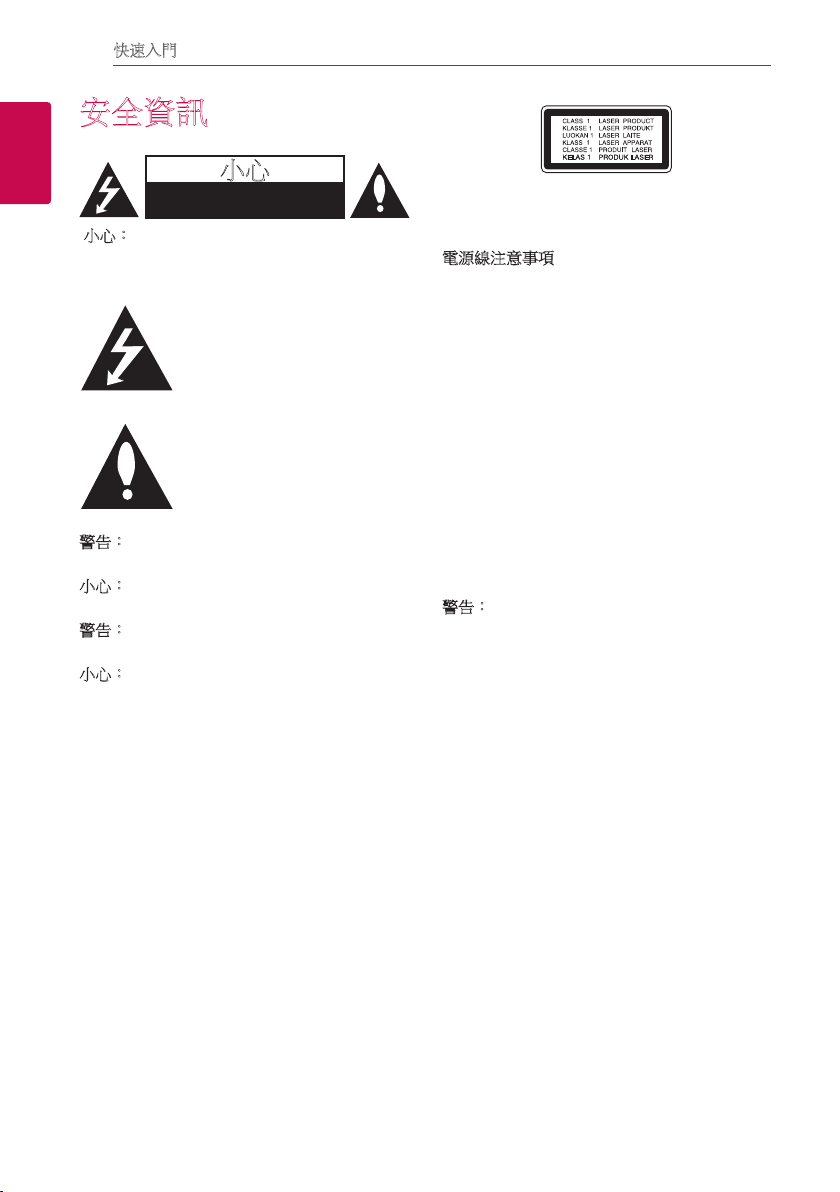
快速入門
2
安全資訊
1
快速入門
小心:以降低發生電擊的危險。請勿移除上蓋
(或後蓋),內無使用者自行維修的零件,請
警告:請勿將本產品放置於雨水或濕氣中,以
避免發生火災或電擊的危險。
小心:本儀器不得觸碰到水(滴水或潑水),
花瓶等有液體的器皿不得放置於裝置上。
警告:請勿將本設備安裝在書櫃等密閉空間
中。
小心:請勿擋住通氣口。
遵守製造商的安裝指示。機體上的開口處為通
風用途及確保產品正常運作,且避免發生過熱
的情況。請勿將產品置於床舖、沙發或地毯等
表面上,以免擋住開口處。請勿將本產品安裝
於書櫃或架子等密閉處,除非有適當的通風設
施或遵守製造商的指示。
有發生電擊的危險請勿開啟
由合格維修人員進行。
正三角形內有箭頭的閃電符號,
在提醒使用者產品機體內有未絕
緣的高壓電,強度足以使人觸電
。
正三角形內的驚嘆號在提醒使用
者,要注意使用手冊內的重要操
作及維護說明內容。
小心
執行非此處說明的控制、調整動作或程
序,可能會曝露在有害的輻射下。
電源線注意事項
多數家電會建議使用專用電路。
即該家電僅用單一電路,無其他插座或分支電
路。請檢視使用手冊內的規格頁加以確認。
插座請勿過載。過載的插座、鬆動或破損的插
座、延長線、磨損的電源線,或是破損或裂縫
的電線絕緣體具有危險性。這些情況都有可能
發生電擊或火災。請定期檢查家電的電線,若
出現破損或變質,請取下插頭,勿繼續使用家
電;請由授權服務中心使用正確的更換零件更
換電線。保護電源線不受到物理或機械破壞,
例如扭曲、打結、穿刺、卡住門或踩踏。特別
注意插頭、插座及電線突出家電的部分。拉出
插頭,即可中斷供電。安裝產品時,請確認可
輕易取得插頭。
注意事項: 關於產品識別和電源等級等安全標
示資訊,請參考設備底部的主要標籤。
警告: 產品識 只可使用本裝置提供的 AC 轉接
器。 請勿使用由其他裝置或其他製造商提供的
電源供應。 使用其他電線或電源供應可能導致
裝置故障並使保養失效。
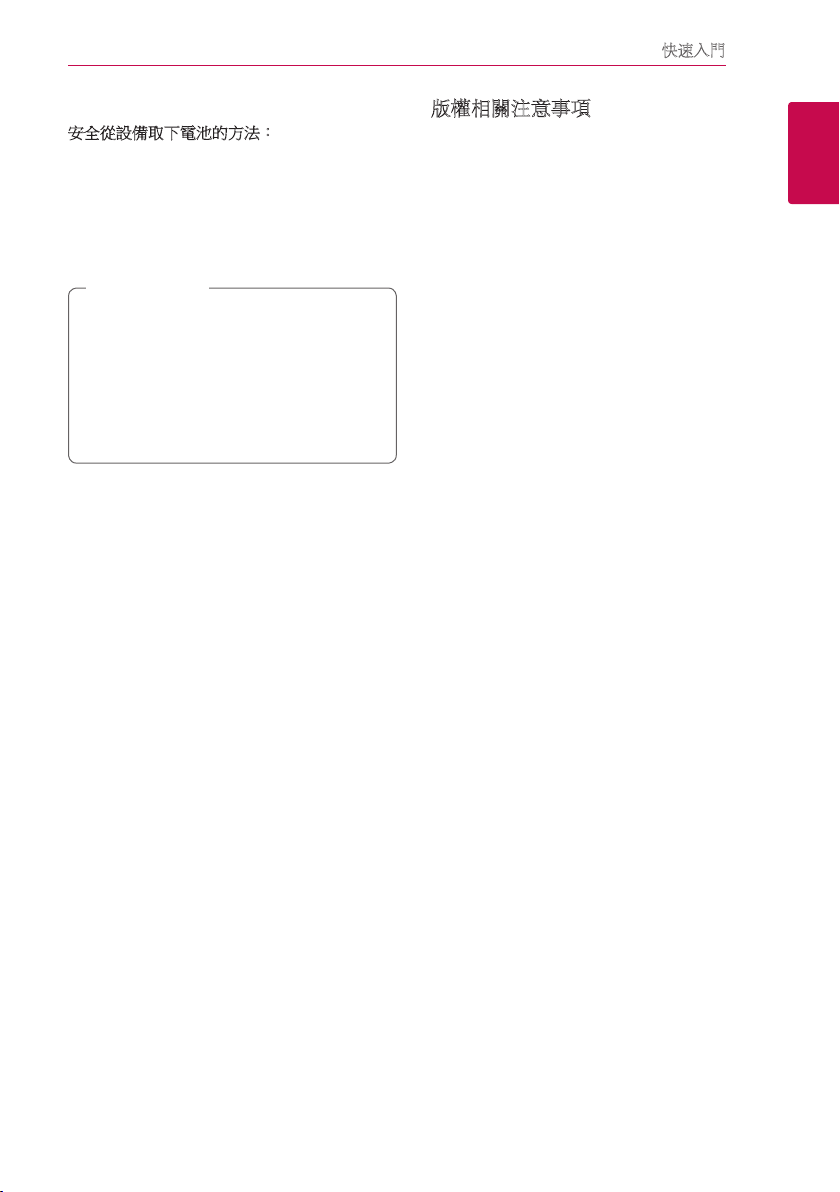
快速入門
3
本裝置採用可攜式電池或蓄電池。
安全從設備取下電池的方法:請按照組裝的相
反順序取出舊電池或電池組。為避免汙染環境
及對人類和動物的健康造成威脅,請將舊電池
置於適當的容器內,並置於指定的收集點。請
勿將電池與其他廢棄物一同丟棄。建議您使用
當地免費的電池與蓄電池回收退費制度。請勿
將電池曝露於陽光、火源或燈光等高熱處。
小心
>
y長時間觀看 3D 內容也許會引致頭暈或
疲倦。
y不建議體弱病患者、小孩和孕婦使用 3D
模式觀看電影。
y觀賞3D時,如果有頭痛、眼睛疲勞或暈
眩的情況發生,強烈建議您停止播放,
休息片刻直至恢復正常為止。
版權相關注意事項
y由於 AACS(先進內容接收系統)是受藍光
光碟 格式的內容保護系統認可, 和 DVD 格
式的 CSS(內容擾亂系統)的用途相似, 受
AACS 保護的內容, 在錄放、模擬訊號輸出
等情況有可能受到限制。在本產品生產後,
AACS可能會採用及(或)修改相關限制,
因此須視您購買的時機,本產品的操作性及
限制內容可能有所不同。
y另外,由於另加使用BD-ROM Mark 及 BD+
作為藍光光碟格式的內容保護系統,這實施
了一定的限制,包括播放BD-ROM Mark 及 /
或 BD+ 所保護內容的限制。請洽詢授權客服
中心,瞭解更多關於AACS、BD-ROM標誌、
BD+或本產品的資訊。
y許多BD-ROM/DVD光碟採用版權保護措
施。因此您應直接連接播放器至電視機,
而非VCR。連接至VCR會造成播放版權保護
光碟時,出現畫面扭曲的情況。
y本產品採用版權保護技術,受到美國專利與
其他智慧財產權的保護。使用此版權保護技
術必須取得Rovi的授權,僅適用於家用及其
他限制的觀賞用途,除另取得Rovi的授權。
禁止反向工程或拆解產品。
y在美國著作權法及其他國家的著作權法保護
下,未經授權的錄製、使用、播放、發布
或修改電視節目、錄影帶、BD-ROM光碟、
DVD、CD及其他素材,將受到民刑事的制
裁。
1
快速入門
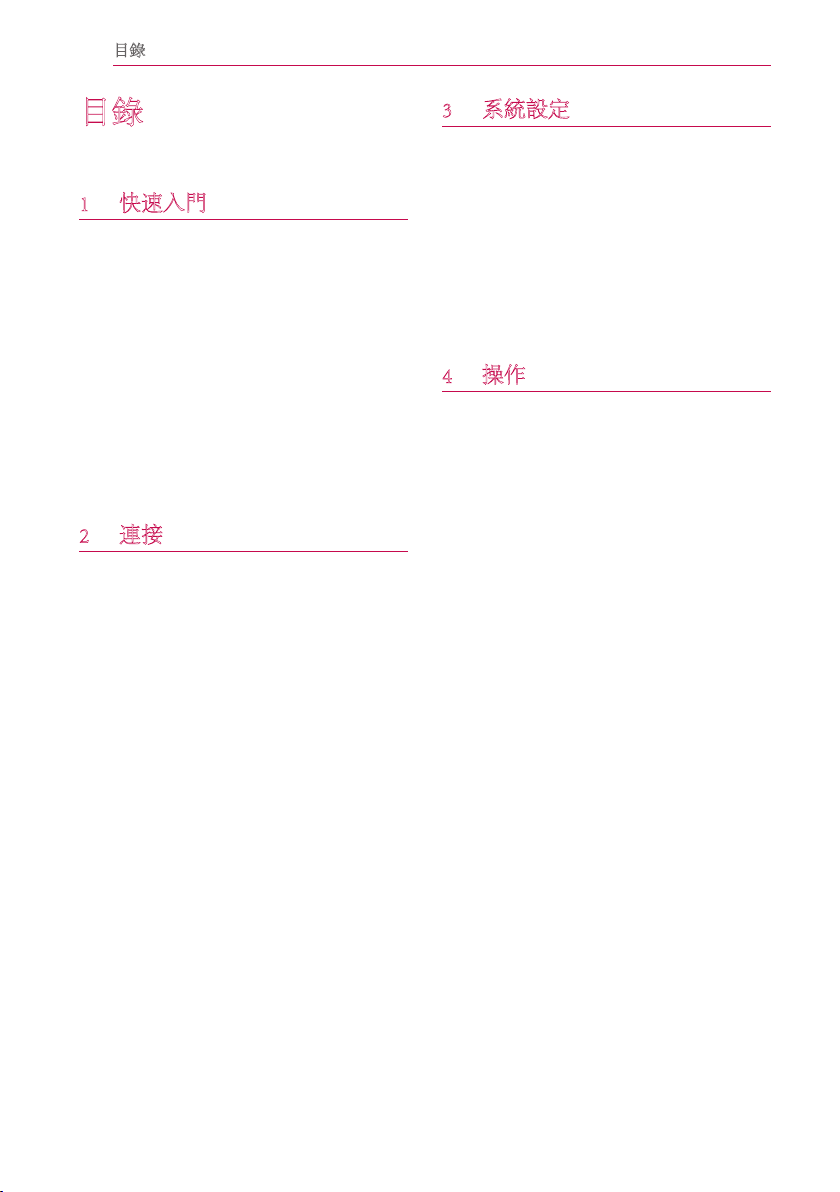
目錄
4
目錄
1 快速入門
2 安全資訊
6 簡介
6 – 可播放的碟片及本手冊用到的符號
7 – 關於顯示的「7」符號
7 – 相容性注意事項
8 – 檔案需求
9 – AVCHD(進階高畫質影片編碼器)
10 – 系統需求
10 – 區碼
11 遙控器
12 前面板
12 後面板
2 連接
13 連接AC轉接器
13 連接至您的電視機
14 – 何謂SIMPLINK?
15 – 解析度設定
16 連接至擴大機
16 – 透過HDMI輸出連接至擴大機
17 – 透過數位音效輸出連接至擴大機
18 連接至您的家用網路
18 – 有線網路連線
18 – 設定有線網路
21 連接USB裝置
21 – 播放USB裝置的內容
3 系統設定
22 設定
22 – 初始設定
23 – 調整設定功能的設定值
23 – [顯示]功能表
25 – [語言]功能表
25 – [聲音]功能表
27 – [鎖定]功能表
28 – [網路]功能表
28 – [其它]功能表
4 操作
30 一般播放
30 – 使用[HOME]功能表
30 – 播放光碟
30 – 播放碟片/USB裝置上的檔案
31 – 播放藍光3D光碟
31 – 欣賞BD-Live™
32 – 對音訊及視訊內容的基本操作
32 – 對相片內容的基本操作
32 – 使用碟片功能表
33 – 繼續播放
33 – 記憶最後場景
33 進階播放
33 – 重複播放
34 – 重複指定的段落
34 – 檢視內容資訊
34 – 變更內容清單檢視畫面
35 – 選擇字幕檔
35 – 觀看照片時的選項
36 – 投影片播放中聆聽音樂
36 螢幕功能設定
36 – 在視控功能內容資訊
37 – 從已選擇的時間開始播放
37 – 選擇字幕語言
38 – 收聽其他聲音
38 – 從不同角度觀看
38 – 變更電視機長寬比
39 – 變更字幕碼頁面
39 – 變更影像模式
40 AudioCD錄音
41 使用高階功能
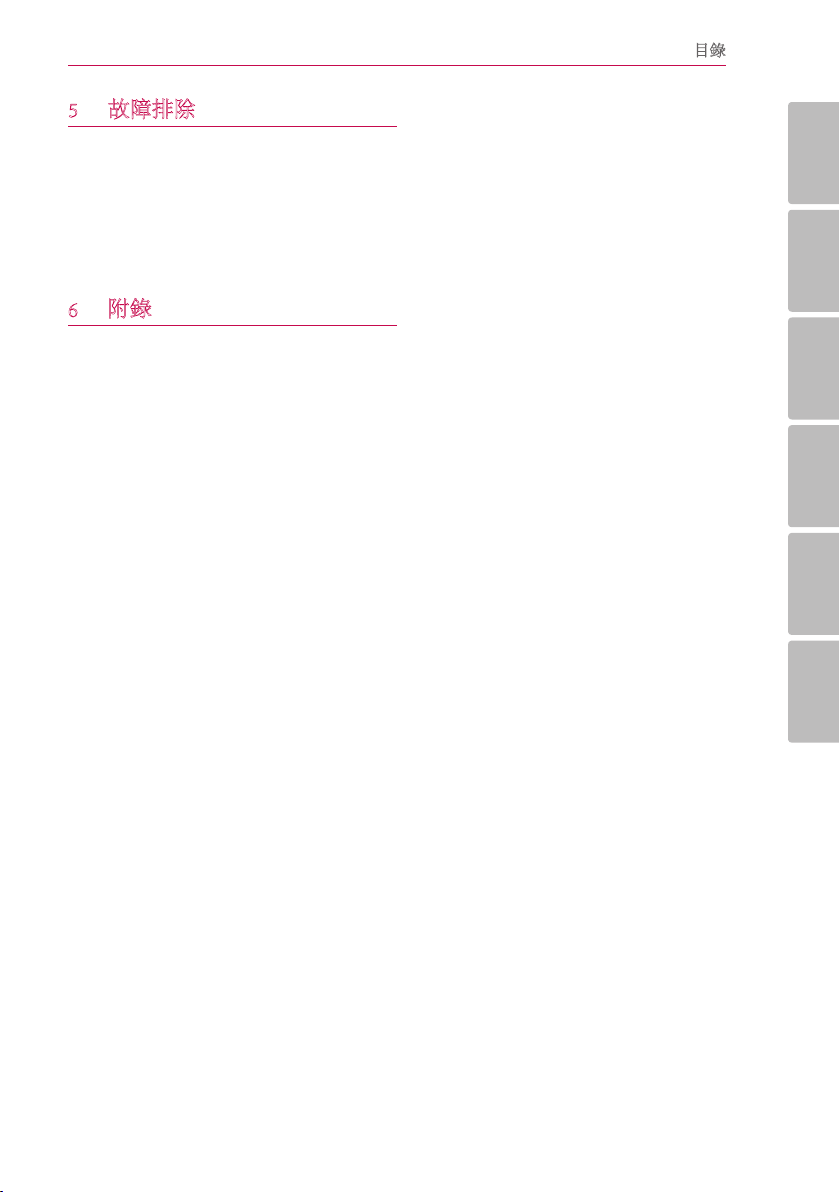
5 故障排除
42 故障排除
42 – 一般
43 – 網路
44 – 畫面
44 – 客戶支援
44 – 開放源軟體通知
目錄
5
1
6 附錄
45 使用隨附的遙控器控制電視機
45 – 設定遙控器控制您的電視機
46 更新網路軟體
46 – 網路更新通知
46 – 軟體更新
48 地域代碼
49 語言代碼清單
50 商標及授權
52 聲音輸出規格
54 規格
55 維護
55 – 搬運本機
55 – 光碟注意事項
56 有關網路服務的重要資訊
2
3
4
5
6
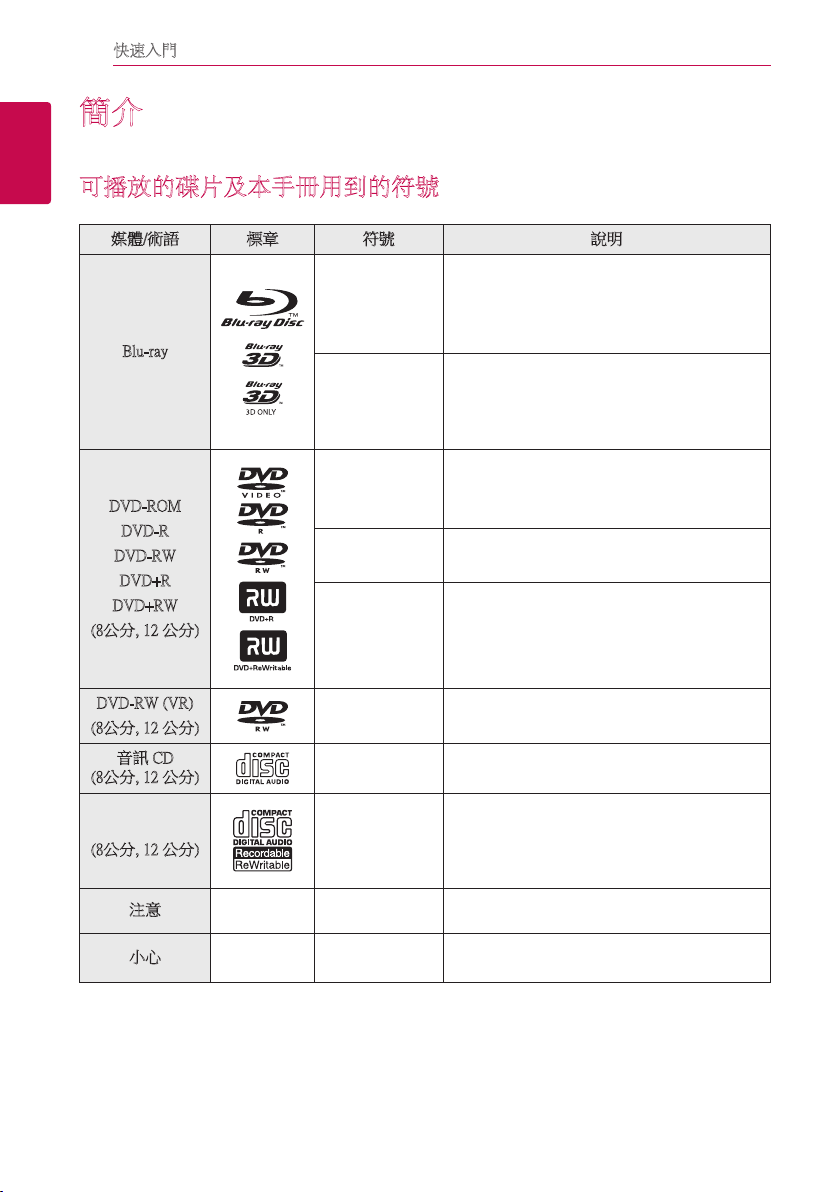
快速入門
6
簡介
1
可播放的碟片及本手冊用到的符號
快速入門
媒體/術語 標章 符號 說明
Blu-ray
DVD-ROM
DVD-R
DVD-RW
DVD+R
DVD+RW
(8公分, 12 公分)
e
y
u
i
r
o
y
u
i
y電影碟片可以透過購買或租借。
y「Blu-ray 3D」碟片和「Blu-ray 3D ONLY」
碟片
y以 BDAV 格式錄寫的 BD-R/RE。
y內有音樂標題、電影、音樂或照片檔案的
BD-R/RE碟片
yISO 9660+JOLIET、UDF 及 UDF Bridge 格
式
y可購買或租借的影片碟片。
y影片模式及限最終版
y亦支援雙層碟片
最終版 AVCHD 格式
y載有影片、音樂或相片檔案的 DVD±R/RW
碟片。
yISO 9660+JOLIET、UDF 及 UDF Bridge 格
式
DVD-RW (VR)
(8公分, 12 公分)
音訊 CD
(8公分, 12 公分)
CD-R/RW
(8公分, 12 公分)
注意 –
小心 –
r
t
y
u
i
,
>
VR 模式及限最終版
音訊 CD
y含有音訊曲目、電影、音樂或相片檔案的
CD-R/RW碟片。
yISO 9660+JOLIET、UDF 及 UDF Bridge 格
式
指示注意事項及操作說明。
指出如何避免因不當使用而可能造成的破
損。
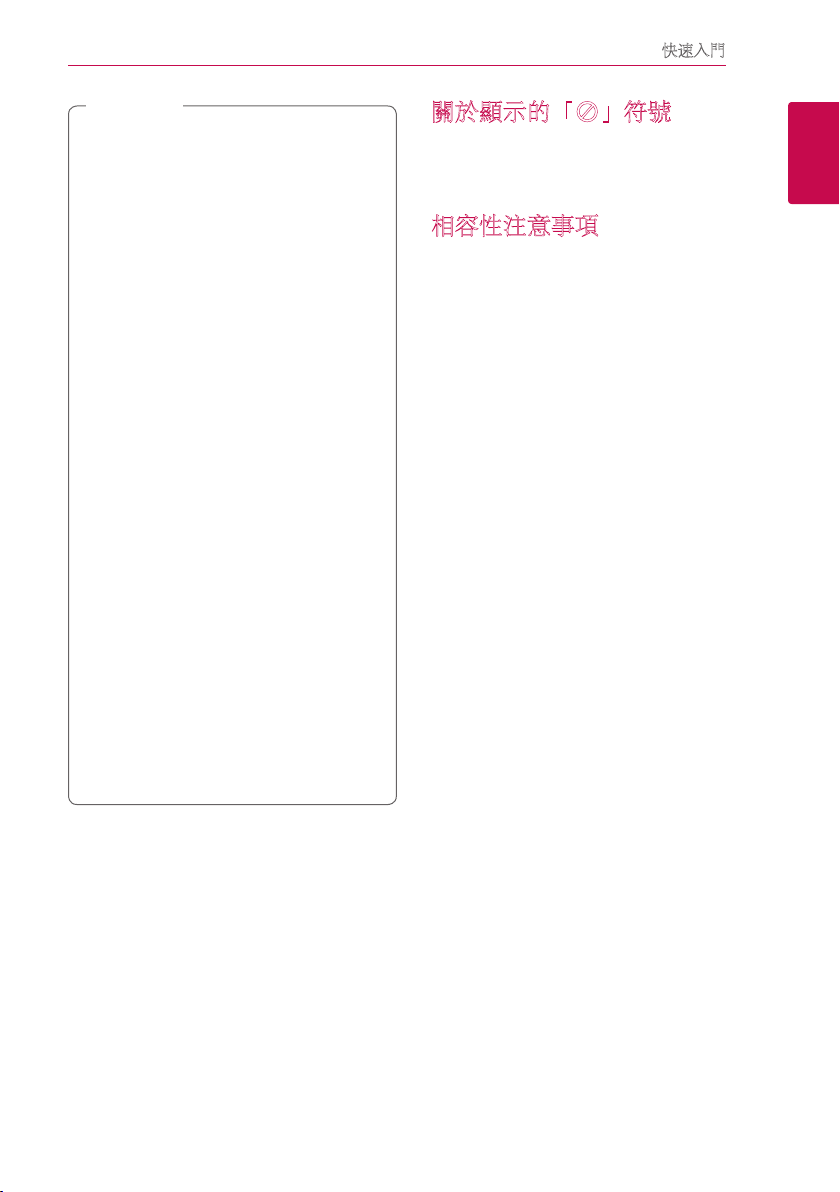
注意
,
y某些 CD-R/RW (或 DVD±R/RW) 碟片可
能無法在本機播放,視錄寫設備的條件
或 CD-R/RW (or DVD±R/RW) 碟片本身而
異。
y某些錄好的碟片 (CD-R/RW、
DVD±R/RW、BD-R/RE) 可能無法播放,
視錄寫軟體及最終製作而異。
y以個人電腦或 DVD/CD 錄寫器錄製的
BD-R/RE、DVD±R/RW 及 CD-R/RW 碟片
如有損壞或髒污、或播放器鏡頭有髒污
或水氣時將無法播放。
y用個人電腦錄製的碟片,即使格式相
容,仍可能因錄製軟體的設定問題而無
法播放。 (詳情請洽軟體供應商。)
y本播放器所用的碟片及其錄製方式,須
符合某些技術標準才能達到最佳的播放
品質。
y預錄的 DVD 會自動設定到這些標準值。
可錄寫碟片格式的類型很多 (包括載有
MP3或 WMA 檔案的 CD-R ),因此必須
符合某些預設條件才能保證相容的播
放。
y自網際網路下載 MP3 / WMA 檔案及音樂
前,請先獲得必要的許可。 本公司無權
給予此種許可。 務請獲得版權所有權人
的許可。
y當您把可重寫碟片格式化時,您需要將
碟片格式化選項設定為 [Mastered],使碟
片兼容於 LG 播放器。 如選項設為 Live
系統,碟片則不能用於 LG 播放器。
(Mastered/Live 檔案系統:Windows Vista
的碟片格式系統)
快速入門
關於顯示的「7」符號
您在操作電視機時可能會顯示「7」符號,
代表該特定媒體上無法使用本使用手冊所述功
能。
相容性注意事項
y由於BD-ROM是新的格式,可能發生無法播
放光碟、數位連線及其他相容性的問題,
若您遇到相容性的問題,請洽詢授權客服中
心.。
y本錄影機備有 BD-ROM,支援 BONUSVIEW
(BD-ROM 版本 2 設定檔 1 版本 1.1),讓您
享用畫中畫、第二音頻及虛擬包裝等多種功
能。第二視訊及音訊可自與子母畫面功能相
容的碟片播放。請參考碟片上有關播放方式
的說明。
y檢視高清內容或上轉標準 DVD 內容前,顯
示裝置上須有 HDMI 輸入或 HDCP DVI 輸入
能力。
y部分BD-ROM與DVD 光碟可能限制使用某些
操作指令或功能。
y若您使用HDMI連線輸出本機的聲音,
Dolby TrueHD、Dolby Digital Plus及
DTS-HD 最高支援至7.1 聲道。
y您可用 USB 裝置儲存某些碟片相關的資訊,
包括下載的線上內容。您所使用的碟片會控
制資訊保留的期限。
7
1
快速入門
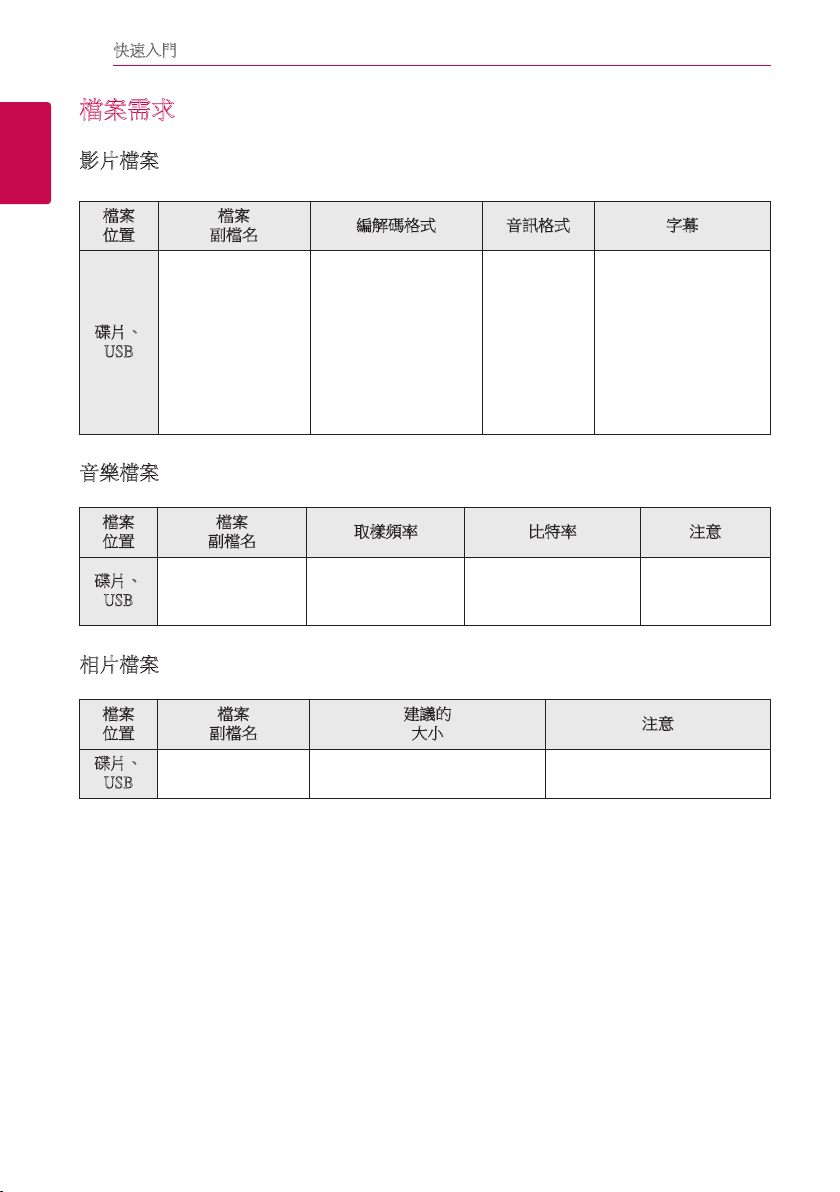
1
快速入門
快速入門
8
檔案需求
影片檔案
檔案
位置
碟片、
USB
音樂檔案
檔案
副檔名
「.avi」、「.divx」、
「.mpg」、「.mpeg」、
「.mkv」、「.mp4」、
「.asf」、「.wmv」、
「.m4v」 (無 DRM)、
「.vob」、「.3gp」 、
「.flv 」、「.rmvb」
編解碼格式 音訊格式 字幕
DIVX3.xx、DIVX4.xx、
DIVX5.xx、DIVX6.xx
(僅標準播放)、XVID、
MPEG1 SS、
H.264/MPEG-4 AVC、
MPEG2 PS、MPEG2 TS、
VC-1 SM (WMV3)
Dolby Digital、
DTS、MP3、
WMA、AAC、
AC3
SubRip (.srt / .txt)、
SAMI (.smi)、SubStation
Alpha (.ssa/.txt)、
MicroDVD (.sub/.txt)、
VobSub (.sub)、
SubViewer 1.0 (.sub)、
SubViewer 2.0 (.sub/.txt)、
TMPlayer (.txt)、DVD
Subtitle System (.txt)
檔案
位置
碟片、
USB
相片檔案
檔案
位置
碟片、
USB
檔案
副檔名
「.mp3」、「.wma」、
「.wav」、「.m4a」
(無 DRM)、「.flac」
檔案
副檔名
「.jpg」、「.jpeg」、
「.png」、「.gif」
取樣頻率 比特率 注意
32 - 48 kHz (WMA)、
16 - 48 kHz (MP3)
建議的
大小
小於 4 000 x 3 000 x 24 bit/pixel
小於 3 000 x 3 000 x 32 bit/pixel
32 - 192 kbps (WMA)、
32 - 320 kbps (MP3)
不支援循序及無損失壓縮照片
檔案。
本播放器不支援
某些 wav 檔案。
注意
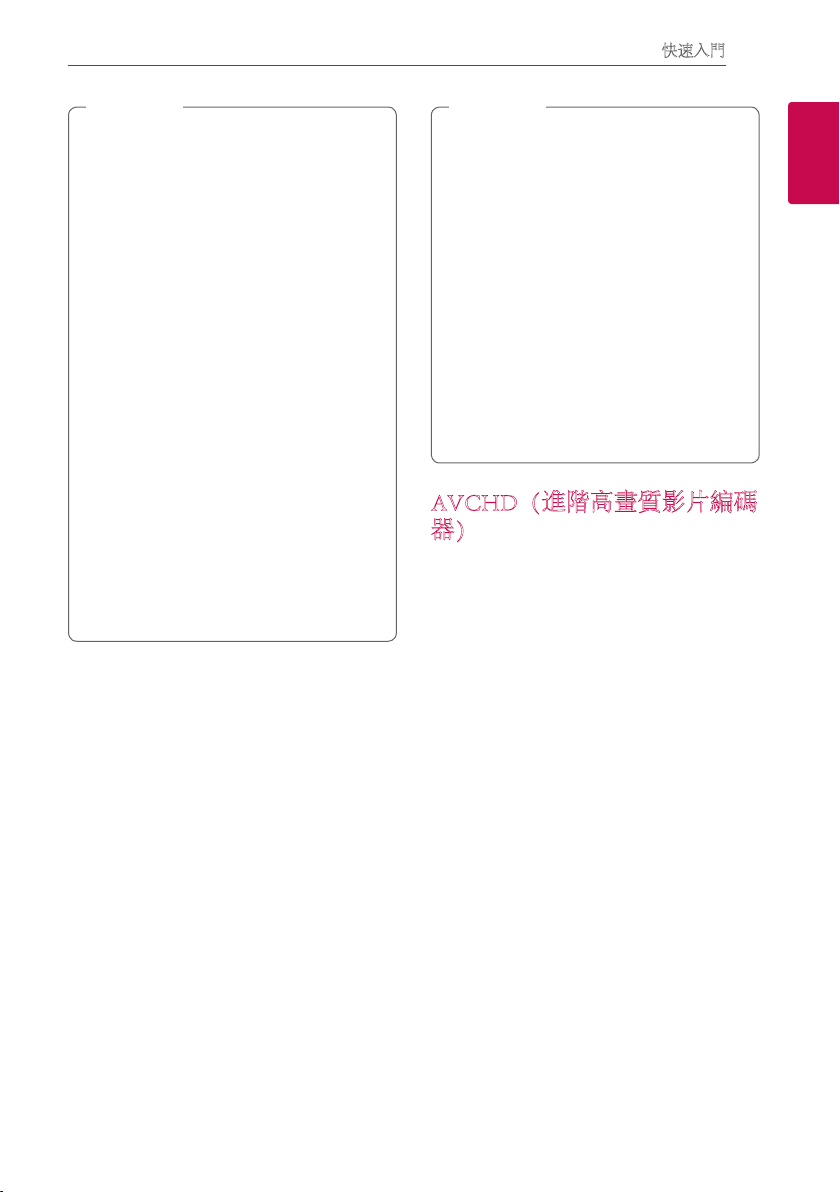
快速入門
9
注意
,
y檔案名稱限制為 180 個字符。
y最多檔案/資料夾:少於2000(檔案與
資料夾總數)
yRMVB 檔案只支援外來字幕檔案。
y讀取媒體內容可能耗時幾分鐘的時間,
視檔案大小及筆數而異。
y第 10 頁列出的檔案要求未必能夠始終相
容。檔案功能可能會有所限制。
y本播放器不支援內嵌 ID3 Tag 的 MP3 檔
案。
y螢幕上 VBR 檔案的音訊檔案總播放時間
可能不正確。
y可能無法正常播放CD/DVD或USB 1.0/
1.1裡的HD電影檔案。 播放 HD 電影檔
案時建議使用 Blu-ray碟片 或 USB 2.0。
y本播放器支援 Level 4.1 的 H.264/MPEG-
4 AVC Main 及 High 模式。 播放更高層
級的檔案時,螢幕上會出現警告訊息。
y本播放器並不支援以 GMC
製的檔案。
*1 GMC - 全域動態補償功能
*2 Qpel - 四分之一畫素
*1
或 Qpel*2 錄
注意
,
y不支援以“WMV 9 編解碼器”編碼的
“avi”檔案。
y本播放器支援 UTF-8 檔案,即使含有
Unicode 字幕內容亦然。 本播放器不支
援純粹的 Unicode 字幕檔案。
y依據檔案類型或記錄的方式不同,可能
無法播放。
y本播放器不支援在標準 PC 上以多重區
段燒錄的光碟。
y若想播放電影檔案,電影檔案名稱及字
幕檔案名稱必須相同。
y若視訊編碼為 MPEG2 TS 或 MPEG2 PS,
即無法播放字幕。
y如播放 VBR 檔案,顯示在螢幕上的音樂
檔案總播放時間可能會不正確。
AVCHD(進階高畫質影片編碼
器)
y本播放器可播放 AVCHD 格式的光碟。通常
在攝影機內錄製及使用這些光碟。
yAVCHD格式為高畫質數位影片相機格
式。
yMPEG-4 AVC/H.264 格式能以較傳統影像壓
縮格式更有效的方式壓縮影像。
y本播放器可使用「x.v.Colour」的格式播放
AVCHD 光碟。
y視錄製設定,部分AVCHD 格式的光碟可能
無法播放。
yAVCHD格式的光碟需進行最終化處理。
y「x.v.Colour」可較一般DVD攝影機光碟提供
更寬廣的色彩範圍。
1
快速入門
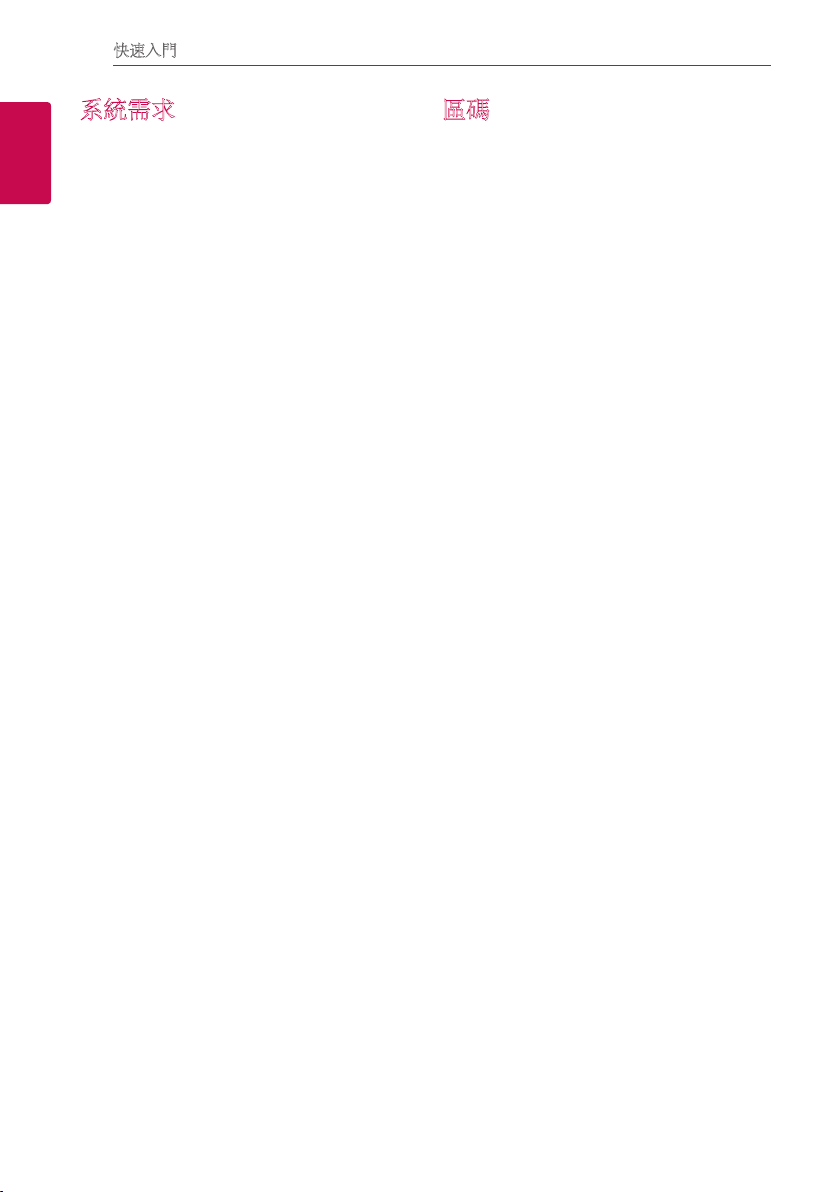
10
快速入門
系統需求
播放高畫質影片:
y設有 HDMI 輸入插孔的高清顯示螢幕。
y有高畫質內容的BD-ROM 光碟。
1
快速入門
y在播放部分內容時,您的顯示裝置上需有
HDMI或HDCP capable DVI輸入埠(光碟作者
會指定)。
播放Dolby
DTS-HD多聲道聲音時:
y有內建(Dolby Digital、Dolby Digital Plus、
y特定格式需使用主機、中置、立體聲喇叭及
®
Digital Plus、Dolby TrueHD及
Dolby TrueHD、DTS或DTS-HD)解碼器的擴
大機/接收器。
超重低音喇叭。
區碼
在本機後方印有區碼。本機僅能播放與本機
後方所標示相同區域或「ALL」的 BD-ROM或
DVD 光碟。
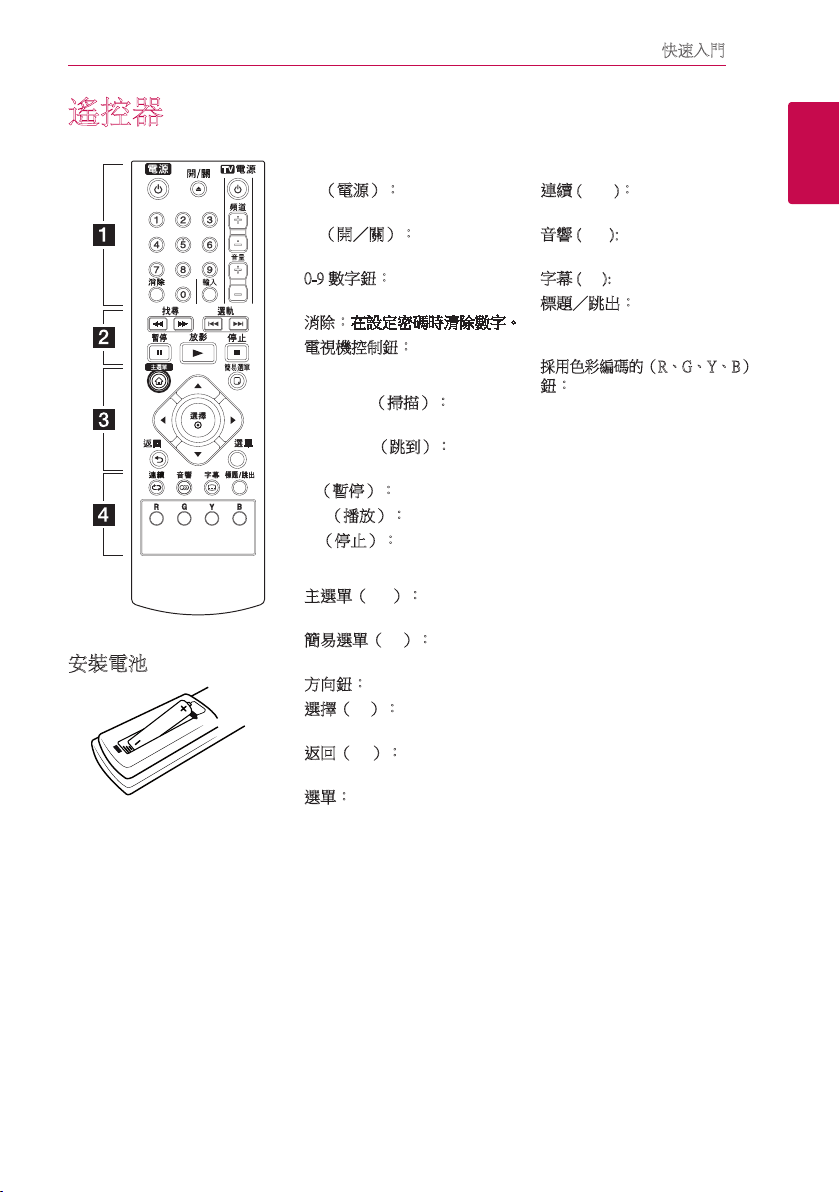
遙控器
快速入門
11
安裝電池
請打開遙控器背面的電池蓋,
然後根據 4 及 5,正確地放
入一顆 R03 (3A) 電池。
• • • • • • •a • • • • • •
(電源):開啟或關閉播放
1
器。
(開/關):開關光碟托
B
盤。
0-9 數字鈕:選擇功能表上的編
號選項。
消除:在設定密碼時清除數字。
電視機控制鈕:請參見第45頁。
• • • • • • •b • • • • • •
c/v
前搜尋。
C/V
個或前一個章節/曲目/檔案。
M
z
Z
• • • • • • •c • • • • • •
主選單(n):顯示或離開
[主選單]。
簡易選單(m):顯示或離開
螢幕功能設定功能表。
方向鈕:選擇功能表的選項。
選擇(b):確認選項功能
表。
返回(1):退出選單或回到
上一個畫面。
選單:開啟光碟上的功能表。
(掃描):向後或向
(跳到):開啟下一
(暫停):暫停播放。
(播放):開始播放。
(停止):停止播放。
• • • • • • •d • • • • • •
連續 (h):重複選定的段落
或順序。
音響
頻道。
字幕
標題/跳出:顯示 DVD 標題功
能表或 BD-ROM 的彈出視窗功
能表(若有)。
採用色彩編碼的(R、G、Y、B)
鈕:
亦用於[影片]、[相片] 及 [音樂] 。
:
選擇音訊語言或音訊
([)
選擇字幕語言。
(]):
用來瀏覽 BD-ROM 功能表。
1
快速入門

1
快速入門
快速入門
12
前面板
光碟托盤
a
顯示視窗
b
遙控器感應器
c
後面板
DC IN 12V(AC 配接器輸入)
a
網路埠
b
(開/關)
d B
(電源)
e 1
USB 埠
f
HDMI 輸出
c
DIGITAL AUDIO OUT (COAXIAL)
d
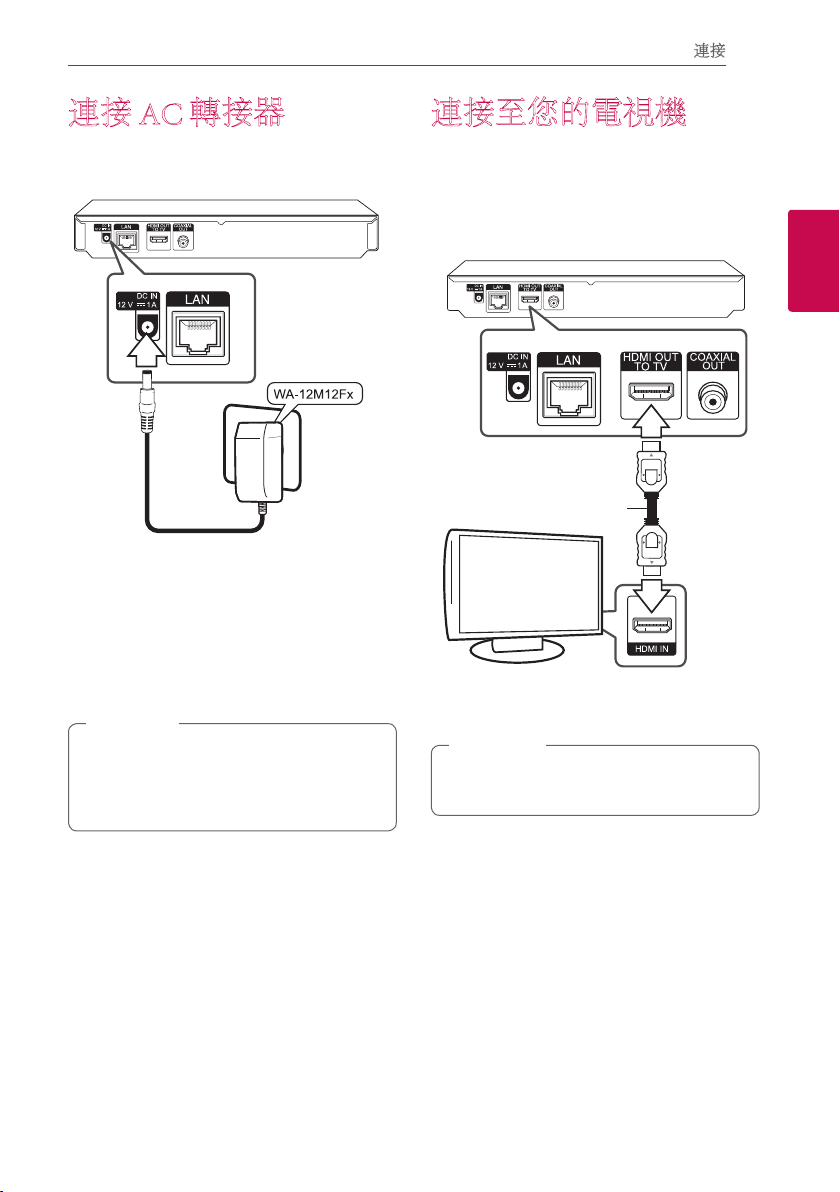
連接
13
連接AC轉接器
使用提供的 AC 轉接器,將本裝置連接至電源。
機組背面
插入電源
y聯絡電子零件分銷商以協助您選擇合適的
AC 插頭轉接器或 AC 電線組合。
y此 AC 配接卡由 APD Group Yang Ming
Industrial 製造。
警告
>
產品識 只可使用本裝置提供的 AC 轉接器
。 請勿使用由其他裝置或其他製造商提供
的電源供應。 使用其他電線或電源供應可
能導致裝置故障並使保養失效。
連接至您的電視機
若您使用HDMI 電視機或顯示器,則可使用
HDMI線(類型 A,High Speed HDMI™
Cable)連接至本播放器。連接播放器的HDMI
孔至HDMI相容電視機或顯示器的HDMI孔。
機組背面
HDMI
線
電視機
設定電視機的訊號來源為HDMI(請參見電視機
的使用手冊)。
注意
,
請參見您的電視機、立體聲系統或其他裝
置的手冊,建立最佳的連接方式。
2
連接
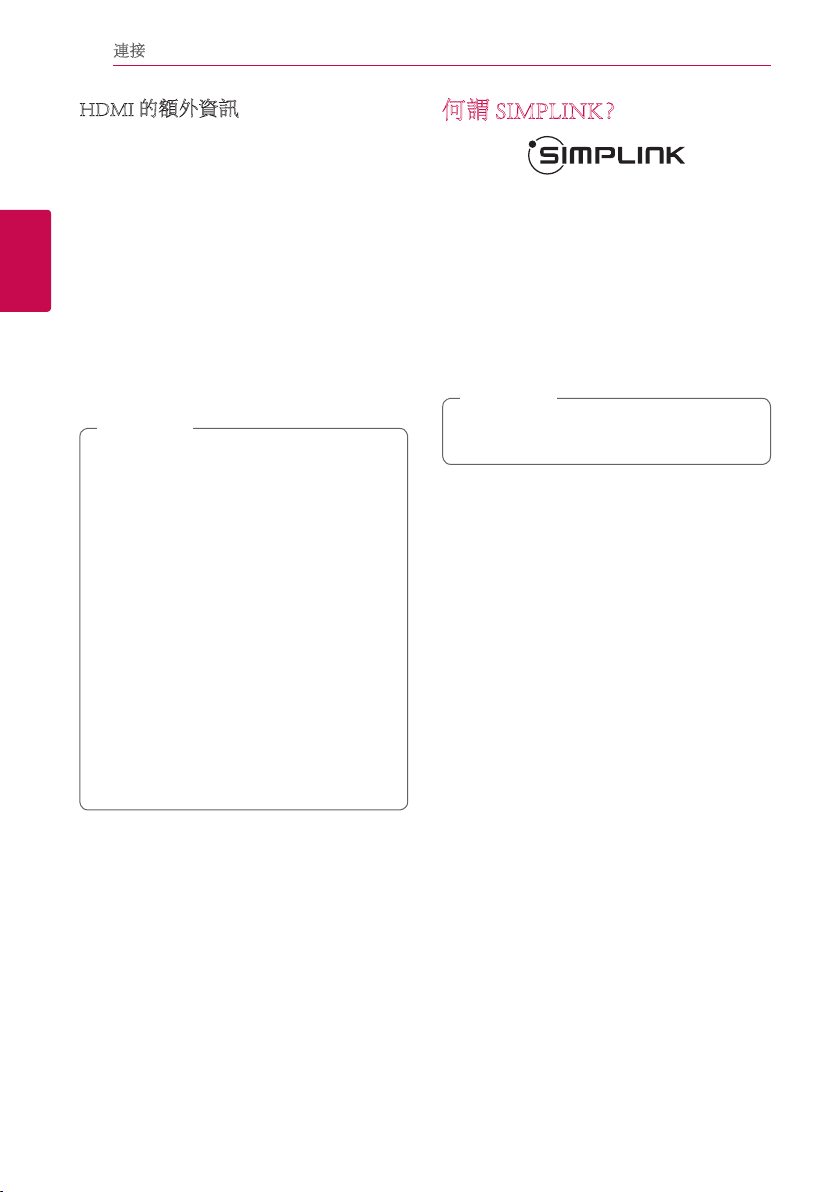
14
連接
HDMI的額外資訊
y連接 HDMI 或 DVI 相容裝置時,請確認以下
內容:
-嘗試關閉 HDMI/DVI 裝置與本播放器。
-正確針對本機設定相連裝置的影片輸入功
2
連接
-相連裝置相容於 720x480p、1280x720p、
y非所有 HDCP-相容 HDMI 或 DVI 裝置均適用
於本播放器。
-非 HDCP 裝置無法正常顯示影像。
y若相連的 HDMI 裝置不接受播放器的聲
音輸出內容,則可能扭曲 HDMI 裝置的
聲音或無法輸出。
y使用 HDMI 連線時,可變更 HDMI 輸出
的解析度。(請參見第 15 頁「解析度設
定」。)
y透過 [設定] 功能表的 [HDMI色彩設定]
選項,選擇使用 HDMI 輸出孔影片輸出
的類型(請參見第 24 頁)。
y在已建立連線的情況下變更解析度,可
能造成故障。將播放器從新啟動,即可
解決此問題。
y當 HDCP 與 HDMI 無法確認連線時,電
視機的螢幕會變黑。此時應檢查 HDMI
連線,或取下 HDMI 線。
y若螢幕上有雜訊或線條,請檢查 HDMI
線(最大長度限制為 4.5 m)。
接著,開啟 HDMI/DVI 裝置並運行30 秒
鐘,再開啟本播放器。
能。
1920x1080i或1920x1080p影片輸入內容。
注意
,
何謂SIMPLINK?
使用HDMI連線本機與有SIMPLINK功能的 LG
電視機時,可使用電視機的遙控器控制本機上
的部分功能。
LG電視機的遙控器可控制播放、暫停、掃描、
跳到、停止、關閉電源等功能。
請參見電視機使用手冊,瞭解 SIMPLINK 的相
關功能。
附 SIMPLINK 功能的 LG 電視機有如上圖的標
誌。
注意
,
視光碟類型或播放狀態,有些SIMPLINK
功能可能無法符合您的需要或操作。
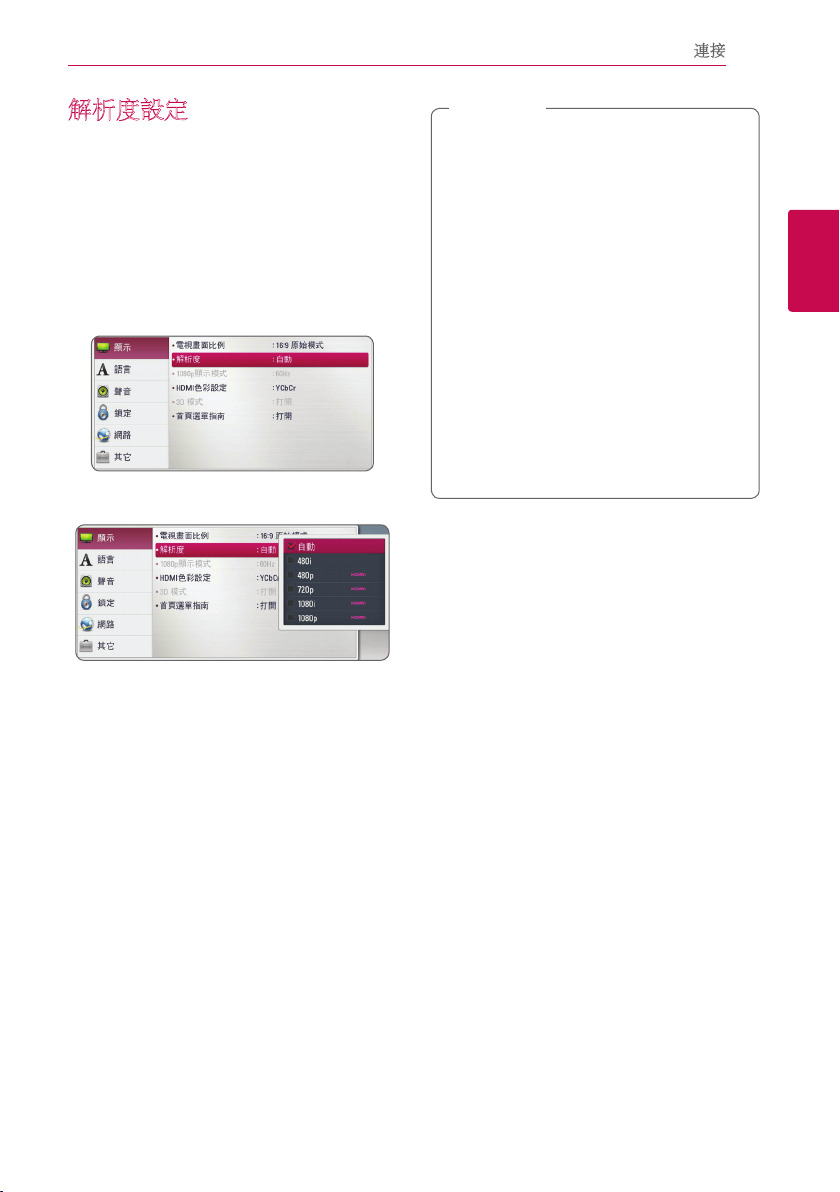
解析度設定
播放器針對 HDMI 輸出插孔提供多種輸出解析
度,您可使用 [設定]功能表變更解析度。
1. 按下主選單 (n)。
2. 使用
出現 [設定]功能表。
3. 使用
出現 [設定]功能表。
4. 使用
擇 (b),移動到第三層。
5. 使用
選擇 (b) 確認選擇的內容。
選擇[設定],並按下選擇 (b)。
a/d
選擇[設定],並按下選擇 (b)。
a/d
,選擇 [解析度] 選項,再按下選
w/s
,選擇要使用的解析度,再按下
w/s
連接
注意
,
y若您的電視機不接受在播放器設定的解
析度,則可設定解析度為480p:
1. 按下 B,開啟光碟托盤。
2. 按下 Z(停止)五秒鐘以上。
y將解析度設為 480i 使用HDMI連接時, 實
際的解析度會輸出為480p。
y若您手動選擇解析度,再連接HDMI孔至
電視機,且您的電視機並不接受,會設定
解析度的設定值為[自動]。
y若您選擇電視機不支援的解析度,會出現
警告訊息。變更解析度後,若您無法看到
畫面,請等待 20 秒鐘,解析度會自動轉
換為前一個解析度。
y視相連電視機的能力與使用偏好,以及
BD-ROM 光碟內容的原始影片影格率,會
將1080p 影片的輸出影格率自動設定為
24 Hz或60 Hz。
15
2
連接
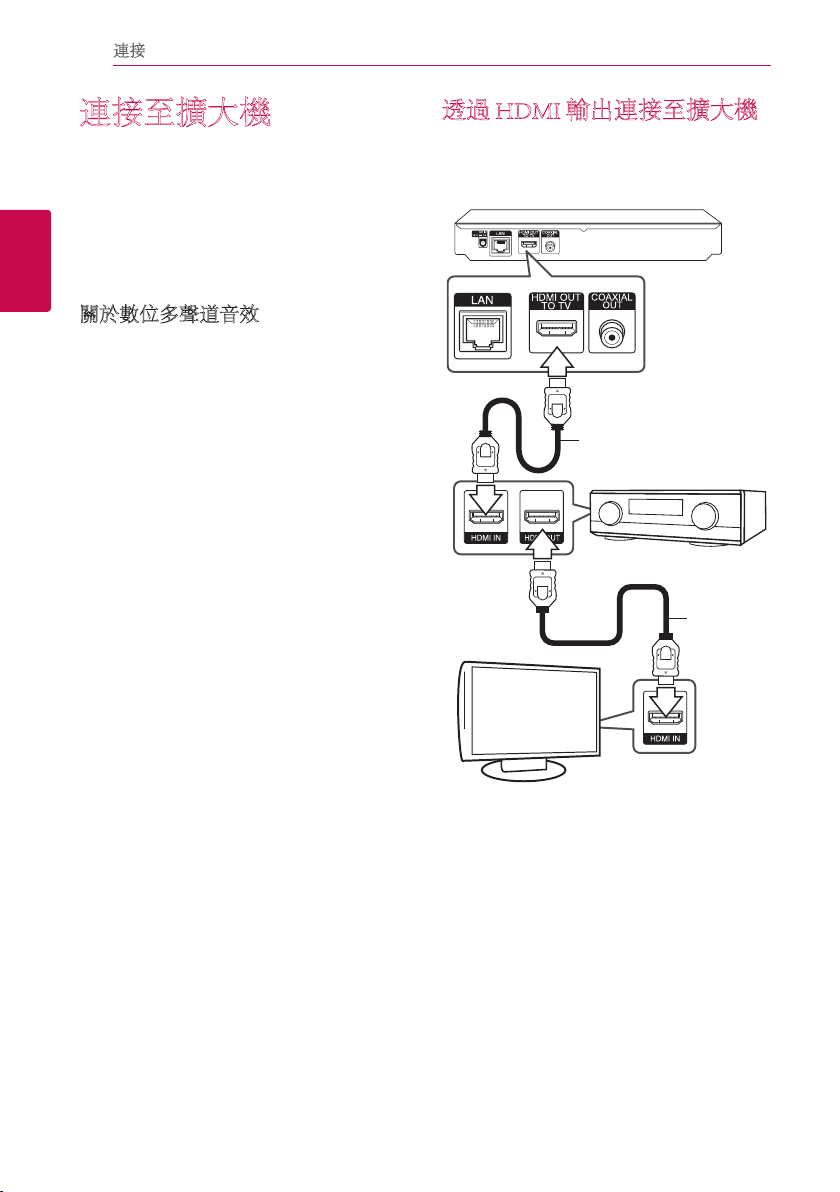
16
連接
連接至擴大機
視您現有設備的功能,使用以下其中一種連接
方式。
yHDMI 聲音連線
y數位音效連線(第 17 頁)
由於多項因素會影響聲音輸出類型,請參見第
52 頁的「聲音輸出規格」。
2
連接
關於數位多聲道音效
數位多聲道連線可提供最佳的音質。 因此您的
播放器需有支援一種或多種聲音格式的多聲道
聲音/影片接收器。請檢查影音接收器前方及
其手冊上的標章。 (PCM 身歷聲、PCM MultiCh、Dolby Digital、Dolby Digital Plus、Dolby
TrueHD、DTS 及/或 DTS-HD)
透過HDMI輸出連接至擴大機
使用HDMI線連接播放器的HDMI輸出孔,至擴
大機上相對應的輸入孔。
機組背面
HDMI 線
接收器/擴大機
HDMI
線
電視機
若您的擴大機有 HDMI 輸出孔,使用HDMI線連
接擴大機的 HDMI 輸出孔至電視機的HDMI 輸
入孔。
您需啟動播放器的數位輸出功能。(請參見第
25頁的「[聲音]功能表」。)
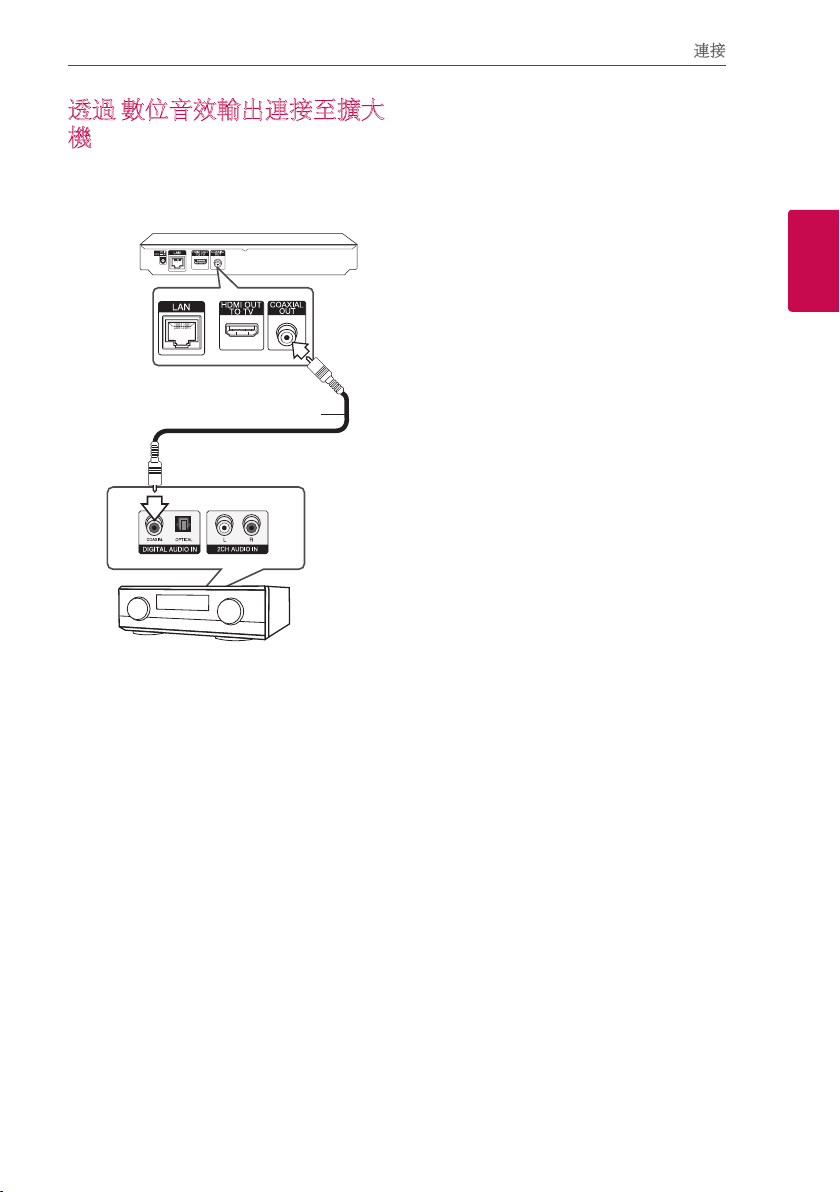
透過數位音效輸出連接至擴大
機
使用可選的數位音訊纜線,連接播放機的
COAXIAL OUT 插口到放大器上相應的插口。
機組背面
同軸 連接線
連接
17
2
連接
接收器/擴大機
您需啟動播放器的數位輸出功能。(請參見第
25頁的「[聲音]功能表」。)
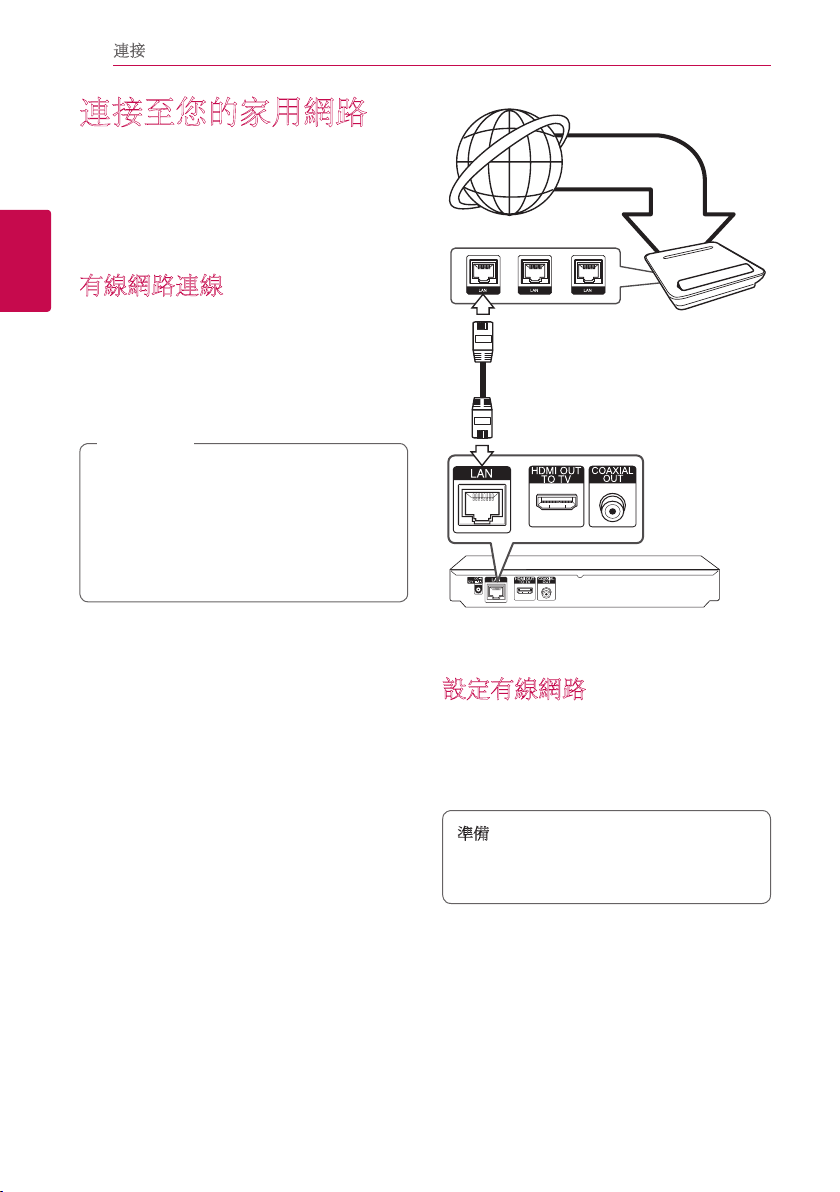
連接
18
連接至您的家用網路
本播放器可以透過後面板的區域網路 (LAN) 埠
連接區域網路。
把播放器連接至寬頻家庭網路,就可以使用各
種服務,例如軟體更新、BD-LIVE 互動及線上
內容服務。
有線網路連線
2
使用有線網路直接連接裝置到網路,
連接
不受到無線電頻率的干擾,可提供最佳效能。
請參見您的網路裝置手冊,瞭解相關詳情。
用另購的網路線將播放器的 LAN 連接埠連上數
據機或路由器上相對應的連接埠。
注意
,
y插入或拔除網路線時,必須握住網路線
的插頭處。拔除網路線時,請勿拉扯網
路線,而是壓下卡榫再拔除。
y勿連接模組化電話線至網路埠。
y由於有多種連線設定方式,請按照電信
業者或網路服務提供商的規格操作。
寬頻服務
路由器
機組背面
設定有線網路
若透過有線連線連接至區域網路上的DHCP伺服
器,會自動分配IP地址給本播放器。在完成實
體連線後,有少數的家用網路可能需要調整播
放器的網路設定值。調整 [網路]設定值。
準備
在設定有線網路前,您需連接寬頻網路至
家用網路。
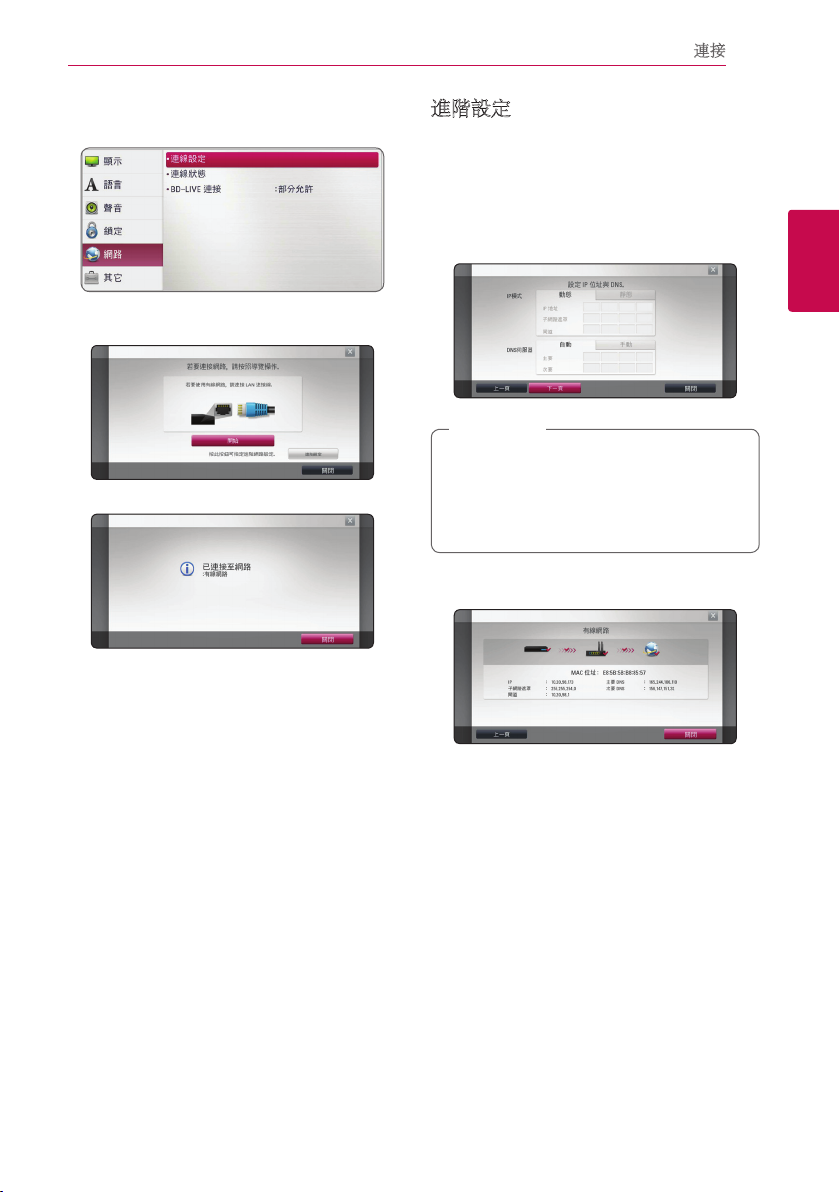
連接
19
1. 在[設定]功能表選擇 [連線設定] 選項,並按
下選擇 (b)。
2. 請閱讀網路設定的準備工作,然後當 [開始]
反白時按下選擇 (b)。
本機將自動連接網路。
進階設定
若要手動設定網路設定,使用
設定] 功能表上的 [進階設定],然後按下選擇
(b)。
1. 使用
w/s/a/d
式。
一般選擇[動態],以自動分配IP地址。
注意
,
若網路上無DHCP伺服器且您要手動設定IP
地址,選擇 [靜態] ,並使用
與數字鈕設定 [IP地址]、[子網路遮罩]、[閘
道]及[DNS伺服器]。若在輸入數字時發生錯
誤,按下消除鈕,清除反白選取的部分。
2. 選擇 [下一頁] ,並按下選擇 (b) 套用網路
設定。
選擇[動態] 或 [靜態]IP模
選擇 [網路
w/s
w/s/a/d
2
連接
網路連線狀態會顯示在螢幕上。
3. 當 [關閉] 反白時按下選擇 (b) 可完成有線
網路設定。
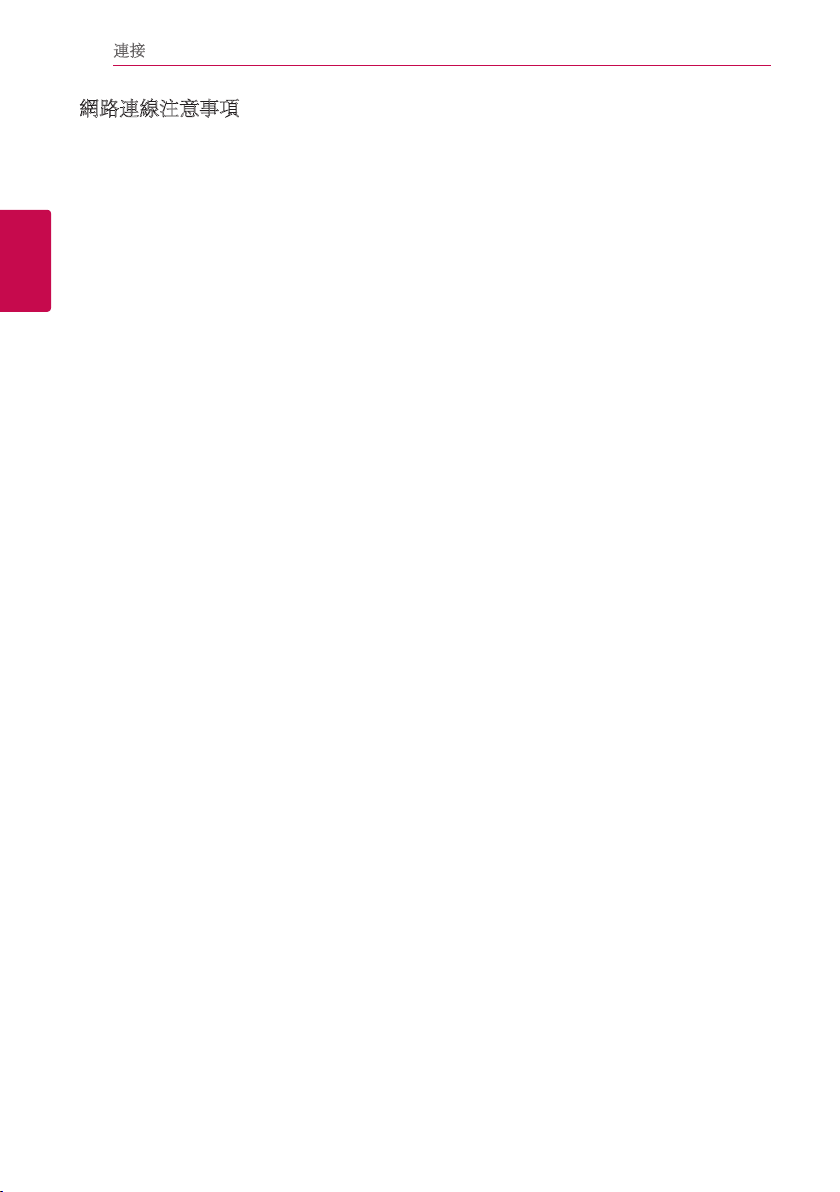
20
網路連線注意事項
y重設路由器或數據機,可解決許多設定時發
生的網路連線問題。連接播放器至家用網路
後,快速關閉及(或)取下家用網路路由器
或纜線數據機的電源線。然後再次開啟電源
及(或) 連接電源線。
y網路服務提供商(ISP)可能會根據服務條
款,限制能接收網路服務的裝置數量。請洽
詢您的 ISP,瞭解相關詳情。
2
y本公司不對因您的寬頻網路連線或其他相連
連接
設備發生通訊錯誤/故障,而造成播放器 及
(或)網際網路連線功能故障的情況負責。
y本公司非BD-ROM光碟須透過網路連線才能
使用之功能的創作商及提供商,且不對其功
能性或持續可用性負責。部分光碟須使用網
路連線才能使用的相關素材,可能不相容於
本播放器。若您對於這些內容有所疑問,請
洽詢光碟製造商。
y部分網路內容可能需要使用更高頻寬的連
線。
y即便正確連接及設定播放器,也有可能因網
路壅塞、網路服務的品質或頻寬,或內容提
供商的問題,而無法正確操作部分網路內
容。
y可能由於您的寬頻服務提供商(ISP)加以限
制,而無法操作部分網路連線功能。
y您要負擔ISP收取的費用,包括但不限於連線
費用。
y使用有線連線連接本播放器時,需使用10
Base-T或100 Base-TX 網路埠。若您的網路服
務無法使用此類連線,即無法連接播放器。
y您必須使用路由器才能使用xDSL服務。
y如欲使用 DSL 服務,則需使用DSL數據機;
如欲使用纜線數據機服務,則需使用纜線數
據機。視與您的 ISP之間的存取方法及訂購
協議,您可能無法使用本播放器的網路連線
功能,或限制同時連接的裝置數量。(若您
的ISP限制只有一部裝置可申請,則電腦連接
網路時,本播放器即無法連網。)
y您的 ISP可能不允許使用或限制使用「路由
器」。請洽詢您的 ISP,瞭解相關詳情。
連接
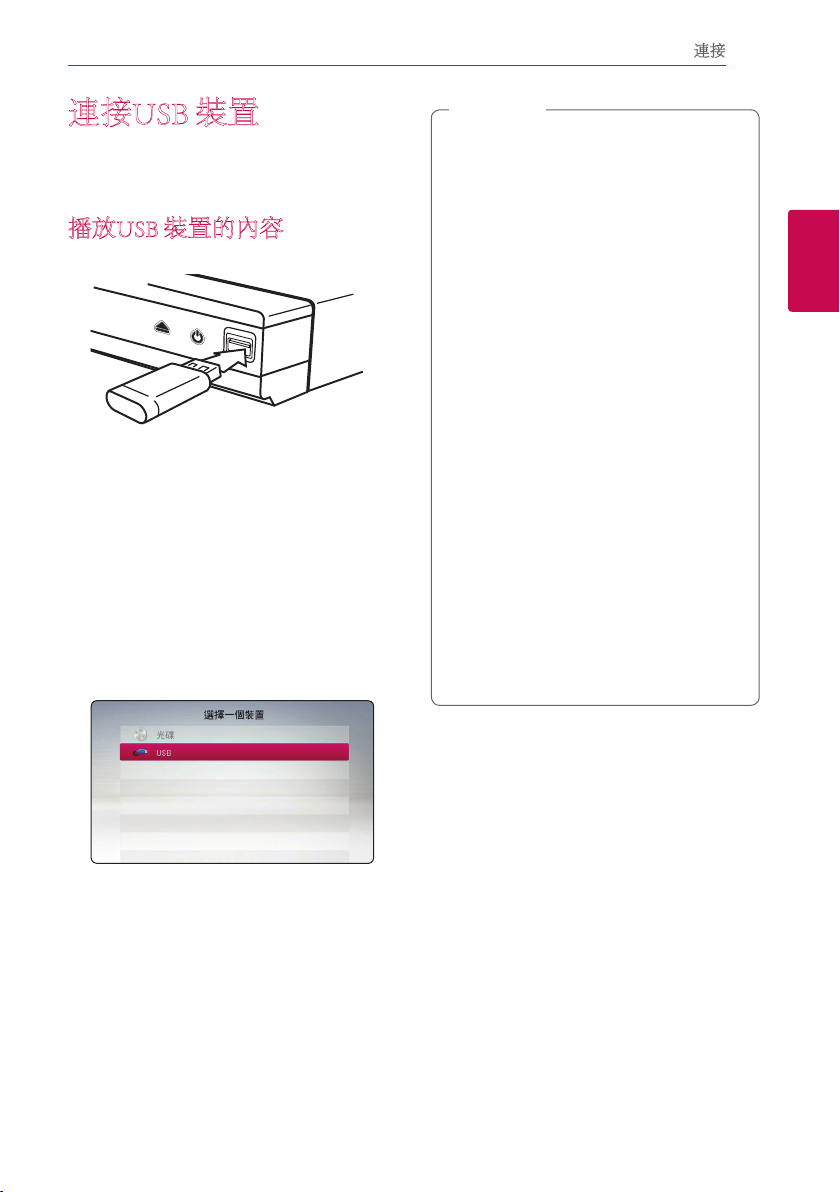
連接USB裝置
本播放器可播放USB 裝置的電影、音樂與照片
檔案。
播放USB裝置的內容
1. 將USB 裝置置入USB 埠,直到卡住為止。
連接USB 裝置至主選單時,播放器會自動播放
USB 儲存裝置內的音樂檔案。若 USB 儲存裝置
內有多種類型的檔案,即會出現選擇檔案類型
的功能表。
視USB 儲存裝置的內容數量,可能必須利用數
分鐘的時間載入檔案。選擇[取消],並按下選
擇 (b),停止載入。
2. 按下主選單 (n)。
3. 使用
按下選擇 (b)。
4. 使用
(b)。
選擇 [影片]、[相片]或[音樂],並
a/d
選擇 [USB] 選項,並按下選擇
w/s
連接
注意
,
y本播放器可存取格式為 FAT32 及 NTFS
的 USB 快閃磁碟機/外置 HDD 中的檔案
(音樂、相片、影片)。 但對於藍光內
容,僅支援 FAT32 格式。播放藍光內容
時,使用格式為 FAT32 或 NTFS 的 USB
快閃磁碟機/外置 HDD。
yUSB 裝置可作為本地儲存設備,搭配網
路使用 BD-Live 光碟。
y本機組最多可以支援擁有 4 個分割區的
USB 裝置。
y操作時(播放等)勿取出 USB 裝置。
y不支援連接至電腦時需要安裝額外程式
的USB 裝置。
yUSB 裝置:支援 USB1.1與 USB2.0的USB
裝置。
y可播放電影、音樂與照片檔案。 請參見
相關頁面,以解使用每種檔案的詳細資
料。
y建議經常進行備份,以免資料遺失。
y若您使用USB 延長線、USB集線器或
USB多格式讀卡機,則無法辨識此USB
裝置。
y本機可能無法使用部分USB 裝置。
y不支援數位相機與行動電話。
y本機的USB 埠無法連接至電腦。本機無
法作為儲存裝置使用。
21
2
連接
5. 使用
w/s/a/d
選擇 (b) 播放檔案。
6. 小心取出 USB 裝置。
選擇檔案,並按下播放或
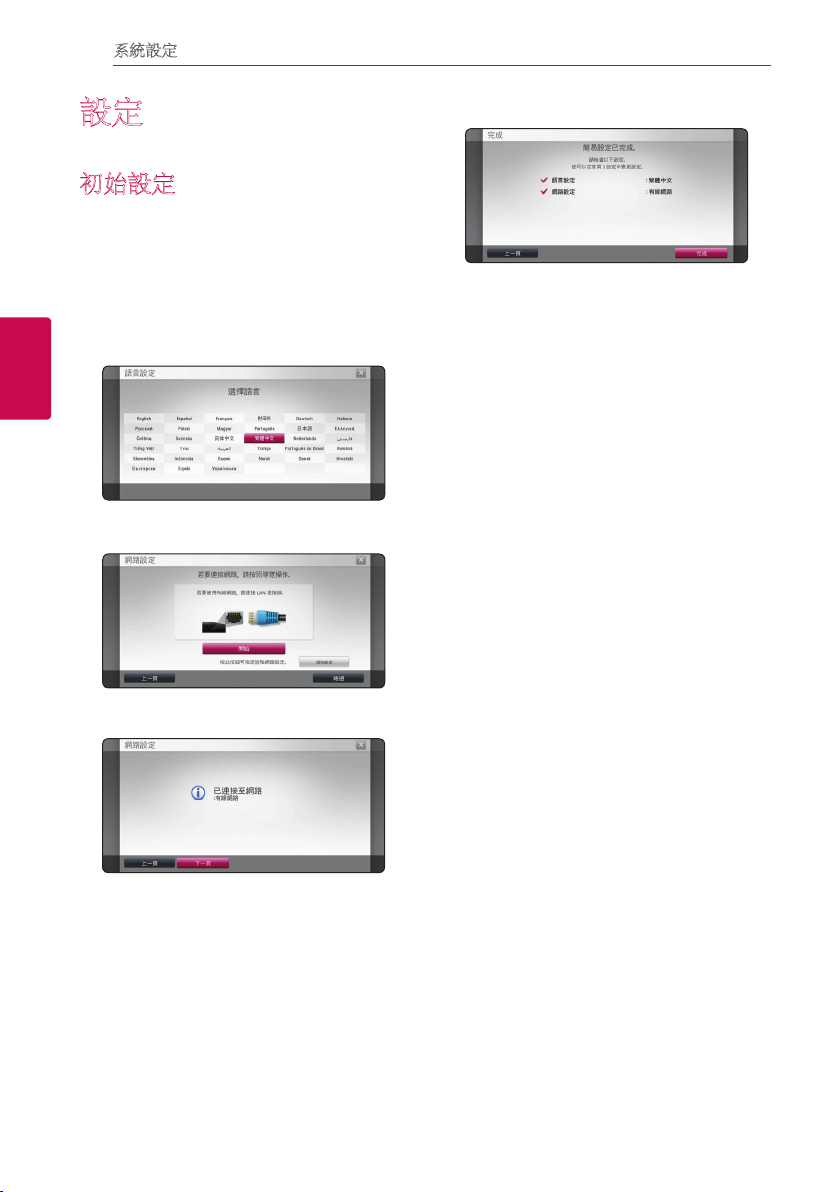
22
系統設定
設定
初始設定
第一次開啟本機時,螢幕上會出現初始設定精
靈。 請在初始設定精靈上設定顯示語言與網路
設定。
1. 按下 1(電源)。
螢幕上會出現初始設定精靈。
2. 使用
w/s/a/d
選擇 (b)。
3
系統設定
3. 請閱讀並準備進行網路設定,然後當 [開始]
反白時按下選擇 (b)。
選擇顯示語言,然後按下
4. 檢查您在之前的步驟所指定的設定。
當 [完成] 反白時按下選擇 (b) 可完成初始
安裝設定。若要變更任何設定,使用
選擇 [上一頁],然後按下選擇 (b)。
a/d
如果已連接有線網路,網路連線設定將自動
完成。
有關網路設定的詳細說明,請參閱第 18 頁
的“連接至您的家用網路”。
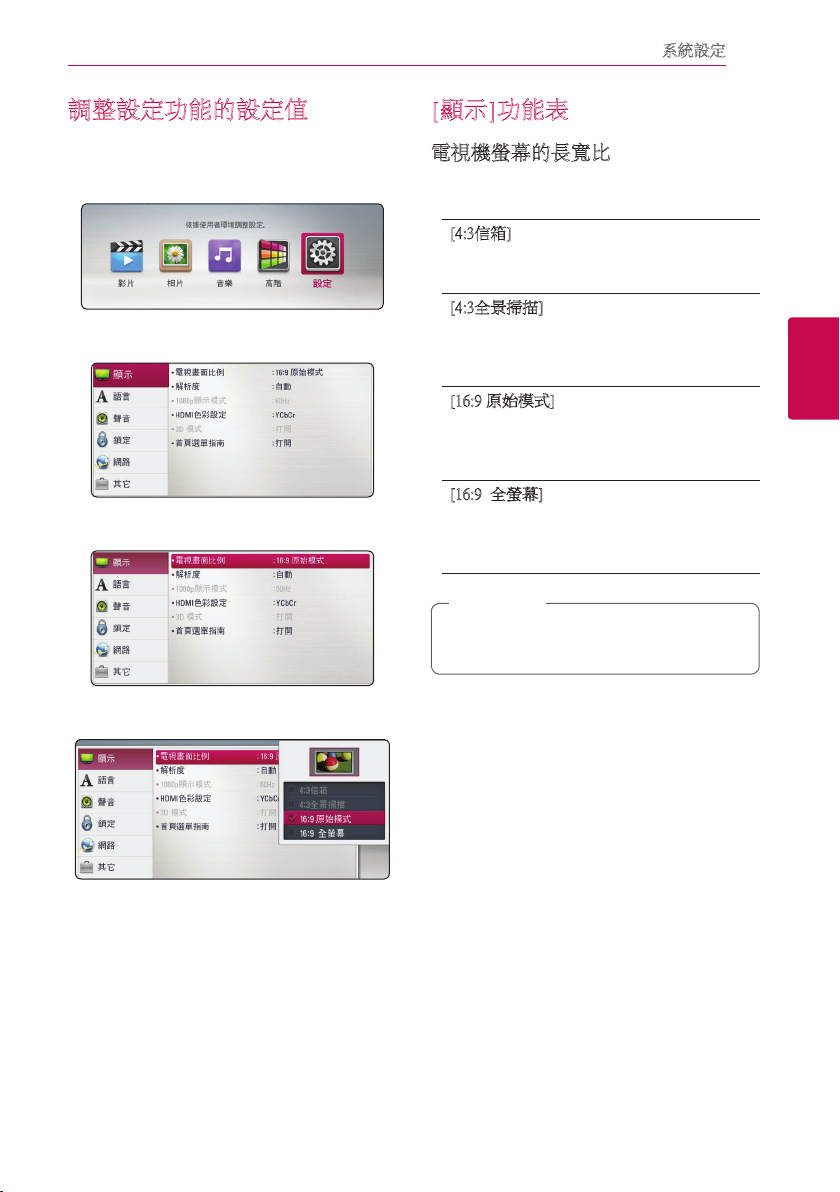
系統設定
23
調整設定功能的設定值
您可在[設定]功能表中,變更播放器的設定
值。
1. 按下主選單 (b)。
2. 使用
(b)。出現[設定]功能表。
3. 使用
移動到第二層。
d
,選擇[設定] ,並按下選擇
a/d
,選擇第一個設定選項,並按下
w/s
[顯示]功能表
電視機螢幕的長寬比
根據您的電視機機型,選擇電視機的長寬比選
項。
[4:3信箱]
連接標準 4:3 電視機時選擇此選項。 在影
像上下會有黑邊,呈現電影院般的效果。
[4:3全景掃描]
連接標準 4:3 電視機時選擇此選項。 會裁
切畫面,以符合您的電視機螢幕。 會切掉
畫面的兩側。
[16:9 原始模式]
連接 16:9寬螢幕電視機時選擇此選項。
以原始4:3長寬比顯示4:3的畫面,左右
兩側會出現黑邊。
[16:9 全螢幕]
連接 16:9寬螢幕電視機時選擇此選項。
水平調整4:3畫面(以線性比例)塞滿整
個畫面。
注意
,
解析度設定高於720p的值時,無法選擇
[4:3信箱] 與 [4:3全景掃描] 選項。
3
系統設定
4. 使用
選擇 (b) 移動到第三層。
5. 按
認所做的選擇。
,選擇第二個設定選項,並按下
w/s
,鍵選擇設定值,按選擇 (b) 鍵確
w/s
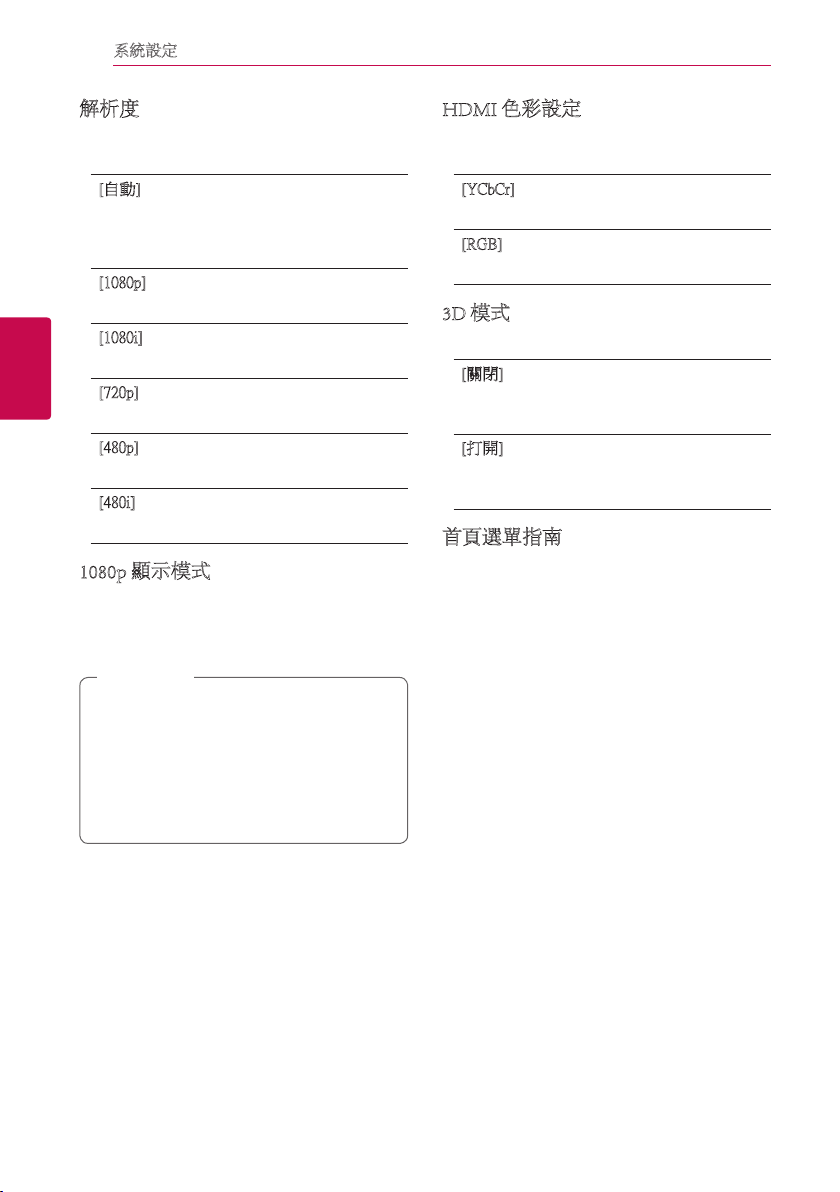
24
系統設定
解析度
設定 HDMI 影像訊號的輸出解析度。請參見第
15頁,瞭解解析度設定的相關細節。
[自動]
若HDMI輸出孔連接至有顯示資訊(EDID)
功能的電視機,會自動選擇最適合此相連
電視機的解析度。
[1080p]
輸出 1080 條線的循序式影片。
[1080i]
輸出 1080 條線的交錯式影片。
3
系統設定
[720p]
輸出 720 條線的循序式影片。
[480p]
輸出 480 條線的循序式影片。
[480i]
輸出 480 條線的交錯式影片。
1080p顯示模式
解析度設定為1080p時,選擇 [24 Hz] 相容於
1080p/24 Hz 輸入功能的HDMI顯示器,使其平
滑呈現影片內容(1080p/24 Hz)。
注意
,
y選擇 [24 Hz] 時,影片切換為影片及底片
內容時,可能會出現影像干擾的情況。
此時請選擇 [60 Hz]。
y即使 [1080p 顯示模式] 設定為 [24 Hz],
如果您的電視機與 1080p/24 Hz 不相容,
實際的視訊輸出幀頻仍維持在 60 Hz 以
符合視訊源格式。
HDMI色彩設定
選擇HDMI輸出孔的輸出類型。請參見您的顯示
裝置手冊,瞭解相關詳情。
[YCbCr]
連接至HDMI 顯示裝置時,選擇此選項。
[RGB]
連接至DVI顯示裝置時,選擇此選項。
3D模式
選擇藍光 3D 光碟播放的輸出模式。
[關閉]
播放藍光 3D 光碟的時候,會以 2D 模式輸
出,就像播放一般的 BD-ROM 光碟一樣。
[打開]
播放藍光 3D 光碟的時候,會以 3D 模式輸
出。
首頁選單指南
本功能讓您顯示或刪除功能表的氣泡狀簡要提
示。 設定本選項為 [打開],顯示操作說明。
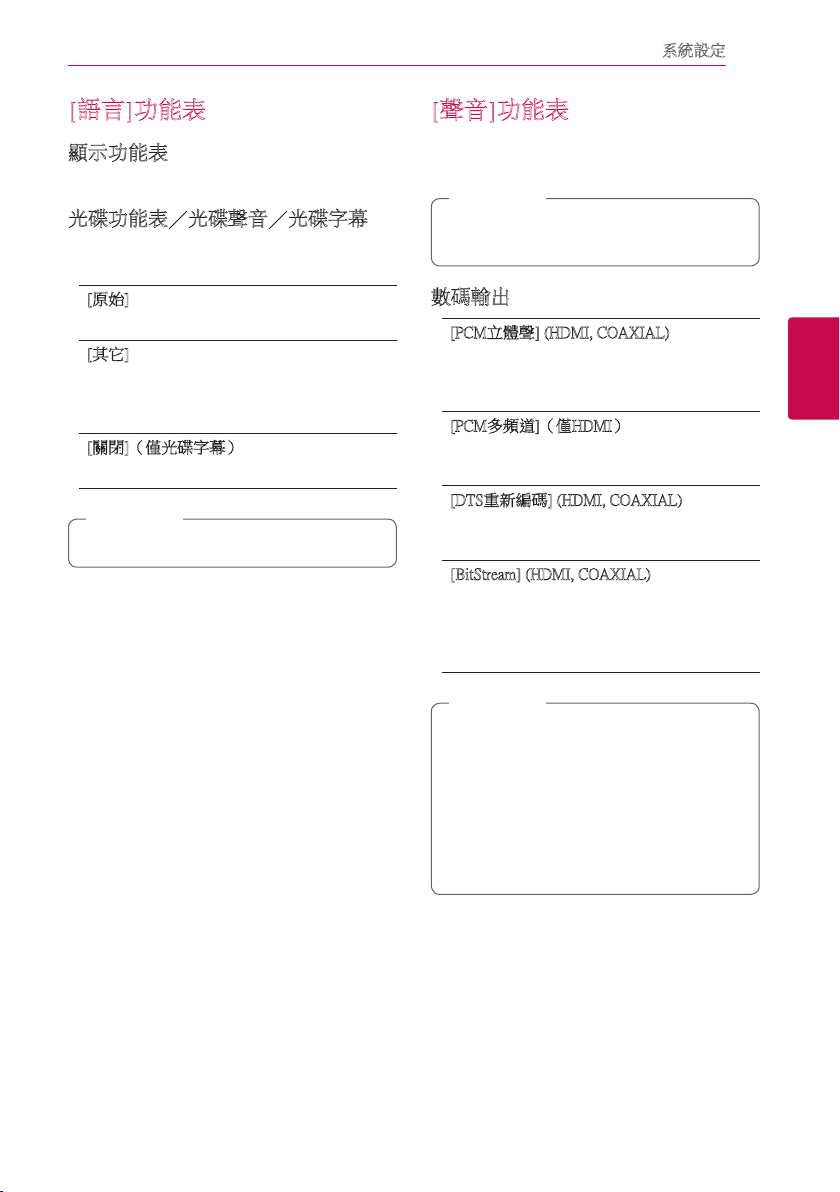
系統設定
25
[語言]功能表
顯示功能表
選擇 [設定]功能表與螢幕功能設定的語言。
光碟功能表/光碟聲音/光碟字幕
選擇音樂曲目(光碟聲音)、字幕及光碟功能
表要使用的語言。
[原始]
參見光碟內錄製的原始語言。
[其它]
按下 選擇 (b),選擇另一種語言。按照第
49頁的語言代碼清單,使用數字鈕,再按
下 選擇 (b),確認相對應的4個數字。
[關閉](僅光碟字幕)
關閉字幕。
注意
,
您使用的光碟可能無法設定語言。
[聲音]功能表
每張光碟有多種聲音輸出選項。請根據您使用
的音響系統類型,設定播放器的聲音選項。
注意
,
許多因素會影響聲音輸出類型,請參見第
53頁「聲音輸出規格」的內容。
數碼輸出
[PCM立體聲] (HDMI, COAXIAL)
若您連接本機的HDMI輸出或數位音效輸出
孔至有雙聲道數位立體聲解碼器裝置時,
選擇此選項。
[PCM多頻道](僅HDMI)
若您連接本機的 HDMI輸出孔至有多聲道數
位解碼器的裝置時,選擇此選項。
[DTS重新編碼] (HDMI, COAXIAL)
若您連接本機的HDMI輸出或數位音效輸出
孔至有DTS 解碼器的裝置時,選擇此選項。
[BitStream] (HDMI, COAXIAL)
若您連接本機的數位音效輸出及HDMI輸出
孔至有LPCM、Dolby Digital、Dolby Digital
Plus、Dolby TrueHD、DTS及DTS-HD 解碼器
的裝置時,選擇此選項。
3
系統設定
注意
,
y當[數碼輸出] 選項設定為 [PCM多頻道]
時,若有EDID功能的 HDMI 裝置未偵測
到PCM多聲道 資訊時,會以PCM立體聲
輸出聲音。
y若 [數碼輸出] 選項設定為[DTS重新編
碼], DTS重新編碼 聲音會輸出為
BD-ROM 光碟的次聲道,其他光碟則是
輸出為原始聲音(例如 [BitStream])。

26
系統設定
採樣頻率(數位音效輸出)
[48 kHz]
若您的 A/V 接收器或擴大機無法處理
192 kHz及 96 kHz 訊號,選擇此選項。
選擇此選項時,本機會自動轉換192 kHz 及
96 kHz 訊號為48 kHz,以便您的系統進行解
碼。
[96 kHz]
若您的 A/V 接收器或擴大機無法處理
192 kHz 訊號,選擇此選項。 選擇此選項
時,本機會自動轉換192 kHz 訊號為
96 kHz,以便您的系統進行解碼。
3
系統設定
[192 kHz]
若您的 A/V 接收器或擴大機能處理
192 kHz 訊號,選擇此選項。
請參見您的 A/V 接收器或擴大機手冊,確認
其功能。
DRC(動態範圍控制)
此功能讓您在聲音清晰度不受影響之下,用比
較低的音量欣賞電影。
[自動]
Dolby TrueHD 的音訊輸出使用其特定的動
態範圍。
Dolby Digital 和 Dolby Digital Plus 的動態範
圍操作與處於 [打開] 模式的時候相同。
[打開]
壓縮 Dolby Digital、Dolby Digital Plus 或
Dolby TrueHD 音訊輸出的動態範圍。
[關閉]
關閉此功能。
注意
,
僅未置入光碟或本機為完全停止模式時,
才能變更DRC設定。

系統設定
27
[鎖定]功能表
[鎖定]的設定值僅會影響 BD-ROM 與DVD。
您必須輸入已建立的四位數密碼,存取[鎖定]
設定中的功能。若您尚未輸入密碼,則會提醒
您輸入。輸入四位數密碼兩次,按下 選擇 (b)
建立新的密碼。
密碼
您可以建立或變更密碼。
[無]
輸入四位數密碼兩次,按下選擇 (b) 建立
新的密碼。
[變更]
輸入目前的密碼,並按下 選擇 (b)。 輸入
四位數密碼兩次,按下 選擇 (b) 建立新的
密碼。
若忘記密碼
若忘記密碼,您可採取以下步驟清除:
1. 取出播放器內的光碟。
2. 選擇[設定]功能表的[密碼] 選項。
3. 使用數字鈕,輸入「210499」。
已清除密碼。
注意
,
若在按下 選擇 (b) 前按錯數字,請按下
消除。再輸入正確的密碼。
DVD評等
根據內容鎖定播放已評等的DVD。(非所有光
碟均進行評等。)
[解鎖]
若您選擇 [解除鎖定],即不會啟動家長控
制功能,會完整播放光碟內容。
[等級 1-8]
評等1為最嚴格,評等8為最不嚴格。
Blu-ray碟片等級
設定 BD-ROM 播放的期限。
按數字鍵輸入 BD-ROM 的檢視期限。
[255]
可播放所有BD-ROM。
[0-254]
以光碟上相對應的評等禁止播放BD-ROM。
注意
,
僅附有先進分類控制內容的藍光光碟才能
使用[Blu-ray碟片等級]功能。
地域代碼
根據第 48 頁的清單,輸入用以評等 DVD 影片
光碟的區碼。
3
系統設定

28
系統設定
[網路]功能表
需要作出 [網路] 設定,才可以使用軟體更新、
BD-Live 和線上功能。
連線設定
如果您的家庭網路環境準備好連接播放器,播
放器需要設定網路連接,以進行網路通訊。
(請參見第18頁「連接至您的家用網路」。)
連線狀態
若您要檢查本播放器的網路狀態,選擇[連線狀
態]選項,並按下選擇 (b) 檢查是否有連線至網
路,且是否已建立網路。
3
BD-LIVE連線
系統設定
您在使用 BD-Live 功能時,可限制存取網際網
路。
[允許]
所有 BD-Live 內容可存取網際網路。
[部分允許]
僅內容持有人已認證的 BD-Live 內容可存取
網際網路。 所有未認證的 BD-Live 內容禁
止存取網際網路及AACS Online 功能。
[禁止]
所有 BD-Live 內容禁止存取網際網路。
[其它]功能表
DivX®VOD
關於 DIVX 視訊:DivX® 是由 DivX, LLC (Rovi
Corporation 的子公司) 建立的數碼視訊格式。這
是 DivX 官方認可的 DivX Certified® 視訊播放裝
置。 要知道更多資訊和取得更多把您的檔案轉
換至 DivX 視訊的軟件工具,請瀏覽 divx.com。
關於 DIVX 隨選視訊:本 DivX Certified
須加以註冊,才能夠播放所購買的 DivX 隨選
視訊 (VOD) 電影。若想取得您的註冊碼,請前
往您裝置的設定功能表中的 DivX VOD 部份。
請前往 vod.divx.com,以瞭解更多如何完成註冊
的資訊。
[註冊]
顯示播放器的註冊碼。
[撤銷注冊]
取消啟動播放器及顯示取消啟動碼。
注意
,
所有使用本播放器註冊碼從DivX(R) VOD下
載的影片,只能在本機上播放。
®
裝置必

自動切斷電源
若播放器進入停止模式五分鐘,即會出現螢幕
保護程式。如果您將此選項設為[打開],自螢
幕保護程式顯示後,本裝置將自動在20分鐘內
關閉。設定此選項為[關閉],讓螢幕保護程式
繼續運行,直到使用者使用本機為止。
初始化
[出廠設定]
您可重設播放器為原始出廠設定值。
[清除 Blu-ray 存儲]
從已連接的 USB 快閃記憶體將 BD-Live 內
容初始化。
注意
,
若使用 [出廠設定] 選項,將播放器恢復為
原廠預設值,則必須重新設定所有的線上
服務及網路設定。
軟體
[訊息]
顯示目前的軟體版本。
[更新]
您可直接連接本機至軟體更新伺服器更新
軟體(請參見第47頁)。
系統設定
29
3
系統設定
免責聲明
按選擇 (b) 鍵,檢視 Network Service Disclaimer
(網路服務免責聲明)。

30
操作
一般播放
使用[HOME]功能表
按主選單 (n) 鍵後,主功能表即顯示出來。按
鍵選擇類別,按選擇 (b) 鍵。
a/d
4
操作
[影片] - 播放視訊內容。
a
[相片] - 播放相片內容。
b
[音樂] - 播放音訊內容。
c
[高階] - 顯示高階主畫面。
d
[設定] - 調整系統設定。
e
播放光碟
erto
1. 按下 B(開/關),將光碟放在光碟托盤
上。
2. 按下 B(開/關),關閉光碟托盤。
本機會自動播放多數Audio CD、BD-ROM及
DVD-ROM 光碟。
3. 按下主選單 (n)。
4. 使用
選擇 (b)。
5. 按
[VR] 或[聲音] 選項, 按選擇 (b) 鍵。
y本手冊的播放功能不適用於所有檔案和
媒體。許多因素會限制使用部分功能。
y視BD-ROM所播放的標題,您可能需要
連接USB裝置以正確進行播放。
y非最終的 DVD-VR 格式碟片可能無法在
本播放器播放。
y某些 DVD-VR 碟片是以 DVD RECORDER
錄寫的 CPRM 資料製作。 本播放器不支
援這類碟片。
選擇 [影片] 或 [音樂],並 按下
a/d
鍵選擇 [Blu-ray碟片]、[DVD]、
w/s
注意
,
播放碟片/USB裝置上的檔案
yui
本播放器可以播放碟片或 USB 裝置中的影片、
音訊及相片檔案。
1. 將資料碟片插入碟片匣或連接 USB 裝置。
2. 按下主選單 (n)。
3. 使用
並 按下選擇 (b)。
4. 使用
選擇 (b)。
5. 使用
放)或 選擇 (b)播放檔案。
選擇 [影片]、[相片] 或 [音樂],
a/d
選擇 [資料] 或 [USB] 選項,按下
w/s
w/s/a/d
選擇檔案,按下 z(播

操作
31
播放藍光3D光碟
e
本播放器能夠播放載有左眼和右眼獨立影像的
藍光 3D 光碟。
準備
要使用立體視覺 3D 模式播放藍光 3D 標
題,您需要:
確認電視機可觀看3D,且配有 HDMI 輸
y
入。
y 必要時,請戴上3D眼鏡,體驗3D樂趣。
請檢查 BD-ROM 標題是否藍光 3D 光碟。
y
將 HDMI 纜線 (類型 A,High Speed
y
HDMI™ Cable) 插入播放器的 HDMI 輸出
端及電視的 HDMI 輸入端。
1. 按主頁主選單 (n),並將 [設定] 選單的
[3D 模式] 選項設定為 [打開] (第 24 頁)。
2. 按 B (開/關) 鍵,然後把光碟放到光碟盤
上。
3. 按 B (開/關) 鍵,把光碟盤關上。
光碟會自動開始播放。
4. 更多的使用指引,請參閱您的 3D 電視機的
使用說明書。
您也許需要調整顯示設定和電視機的設定,
改善 3D 效果。
小心
>
y長時間觀看 3D 內容也許會引致頭暈或
疲倦。
y不建議體弱病患者、小孩和孕婦使用 3D
模式觀看電影。
y觀賞3D時,如果有頭痛、眼睛疲勞或暈
眩的情況發生,強烈建議您停止播放,
休息片刻直至恢復正常為止。
欣賞BD-Live™
e
支援具備網絡擴展功能的 BD-Live 的 BD-ROM
使您只要把播放器連接到互聯網,便可享受如
下載電影預告片等更多功能。
1. 檢查網路連線與設定(第18頁)。
2. 將USB 儲存裝置置入前面板USB 埠。
下載額外內容時,需使用USB 儲存裝置。
3. 按下主選單 (n),設定 [設定] 功能表中的
[BD-LIVE 連接] 選項(第28頁)。
視您使用的光碟而定,若 [BD-LIVE 連接]選
項設定為 [部分允許],可能無法使用
BD-Live 功能。
4. 置入有 BD-Live 功能的BD-ROM。
視您使用的光碟而定,操作性可能所不同。
請參見光碟隨附的手冊。
小心
>
下載內容或Blu-ray還在光碟托盤內時,請
勿取出相連的USB 裝置。如此可能損壞相
連的USB 裝置;損壞的USB 裝置無法再正
常使用 BD-Live 功能。若相連的 USB 裝置
因此損壞,您可以在電腦上格式化相連的
USB 裝置,重新再搭配本播放器使用。
注意
,
y部分地區的內容提供商決定可能限制存
取某些 BD-Live 內容。
y可能需要數分鐘的時間載入及開始使用
BD-Live 內容。
4
操作
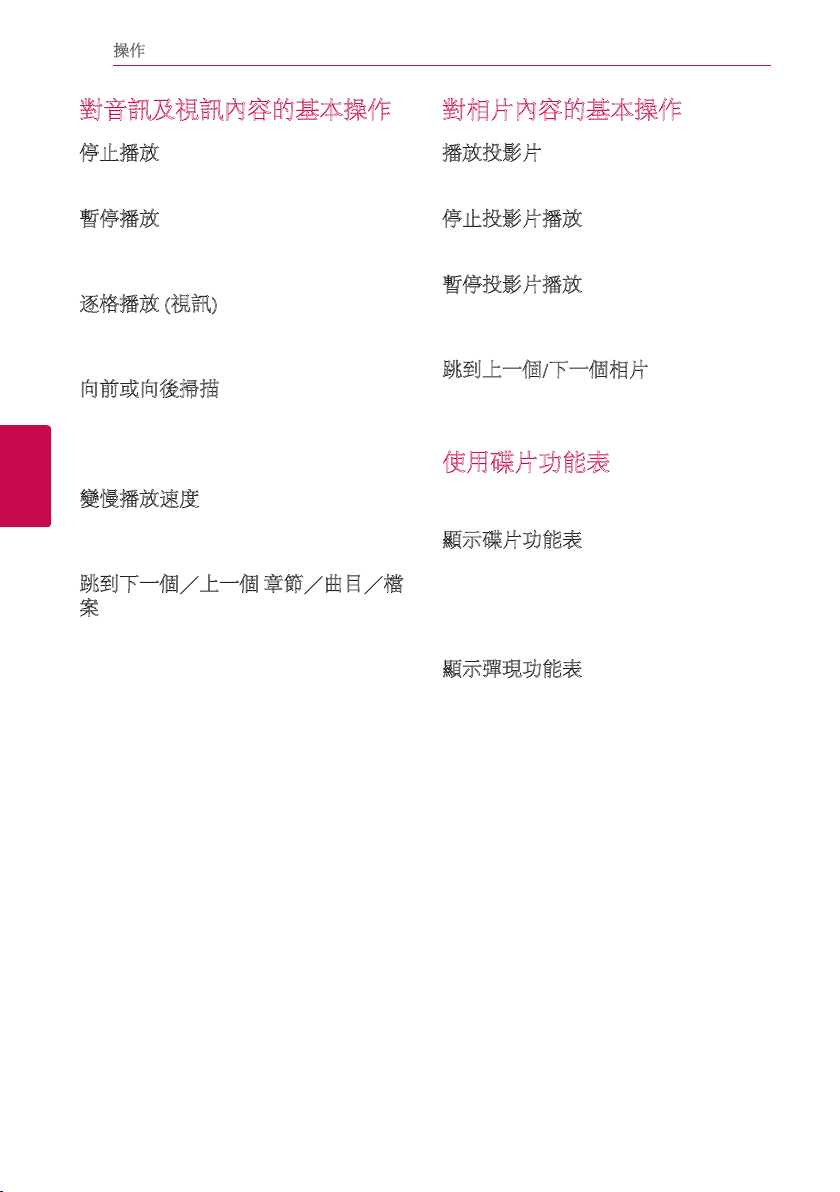
32
操作
對音訊及視訊內容的基本操作
停止播放
播放中按 Z (停止) 鈕。
暫停播放
播放中,按 M (暫停) 鍵。
按 z (播放) 鍵,繼續播放。
逐格播放(視訊)
播放電影按下 M(暫停)。
重複按下 M(暫停)逐格播放。
向前或向後掃描
播放時按下 c 或 v,快轉或快速倒轉播
放。
重複按下 c 或 v,即可變更播放速度。
變慢播放速度
4
在暫停播放時,重複按下 v 以不同速度的慢
操作
動作播放。
跳到下一個/上一個章節/曲目/檔
案
播放中按下 C 或 V,開啟下一個 章節/
曲目/檔案,或返回目前章節/曲目/檔案的
開始處。
快速按下 C 兩次,回到上一個章節/曲目/
檔案。
對相片內容的基本操作
播放投影片
按 d (播放) 鍵,開始投影片播放。
停止投影片播放
投影片播放中按 Z (停止) 鈕。
暫停投影片播放
投影片播放中,按 M(暫停) 鍵。
按 z (播放) 鍵,重新開始投影片播放。
跳到上一個/下一個相片
全螢幕檢視相片時,按 a 或 d 鍵跳到上一個/
下一個相片。
使用碟片功能表
ero
顯示碟片功能表
插入載有功能表的碟片時,功能表畫面會首先
顯示出來。 按選單功能表在播放中顯示碟片功
能表。
按
w/s/a/d
顯示彈現功能表
某些 BD-ROM 碟片內含播放中顯示的彈現功能
表。
播放中按標題/跳出鈕,再用
瀏覽功能表項目。
鍵瀏覽功能表項目。
w/s/a/d
鈕
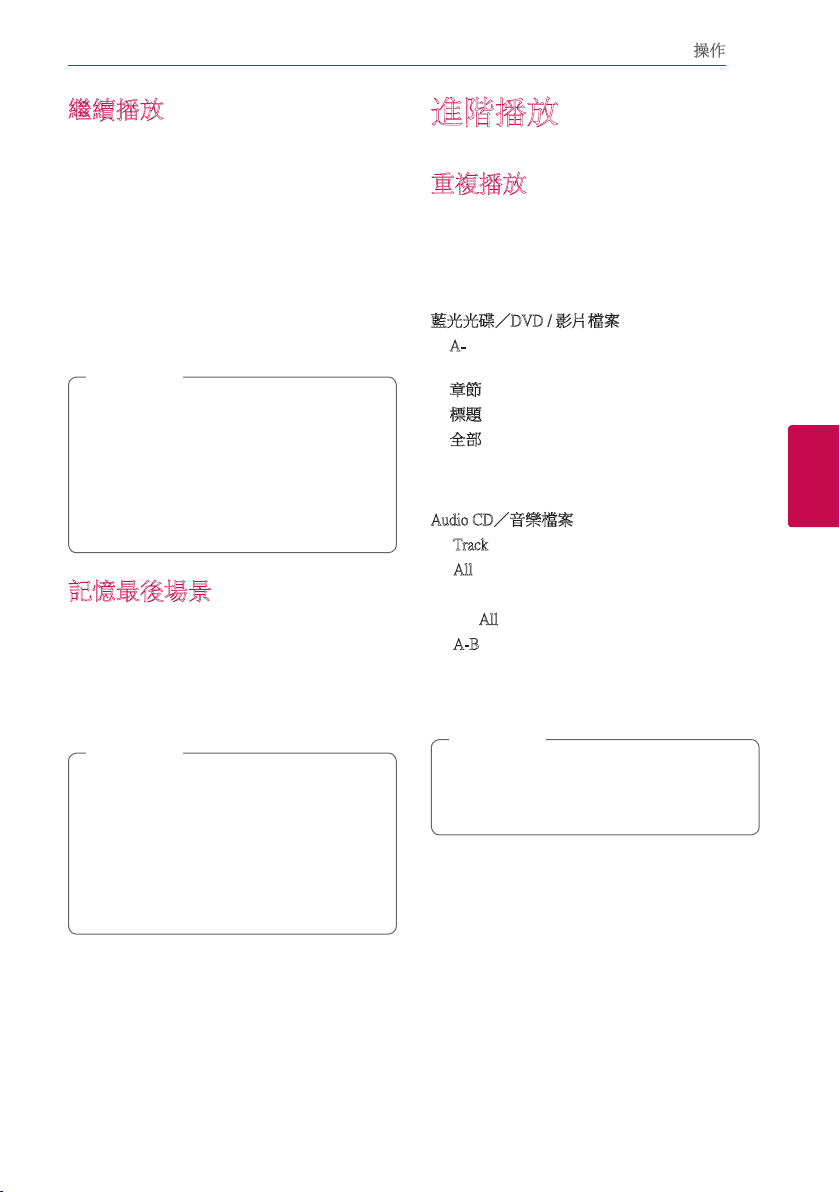
操作
33
繼續播放
eroyt
u
視使用的光碟,本機會記錄您按下 Z(停止)
的位置。
若螢幕短暫出現「MZ(繼續停止)」,
按下 z(播放)繼續播放(從場景記憶點)
。
若您按下 Z(停止)兩次或取出光碟,螢幕會
出現「Z(完全停止)」的字樣。 本機會清除
停止點。
注意
,
y按下 1(電源)、B(開/關)等按鈕
時,會清除繼續播放點。
y恢復播放功能未能應用於含有 BD-J 的
BD-ROM 光碟。
y若您在播放BD-ROM 互動標題時按下
(停止),本機即會進入完全停止模
Z
式。
記憶最後場景
er
本機可記憶最後一片觀賞的光碟內的最後場
景。 即使您取出光碟或關閉本機電源,仍會將
最後場景儲存在記憶體中。 若您載入有記憶場
景的光碟時,即會自動呼叫場景。
注意
,
y播放不同光碟時,會清除上一個光碟的
最後場景記憶功能。
y部分光碟可能無法使用此功能。
y含有 BD-J 的 BD-ROM 光碟未能應用最
後鏡頭記憶功能。
y若您在播放前即關閉本機電源,本機即
不會記憶光碟設定值。
進階播放
重複播放
erotu
y
在播放時重複按下連續 (h) 鈕,選擇要使用
的重複模式。
藍光光碟/DVD / 影片檔案
A- – 連續重複播放所選擇的段落。
j
(第34頁)。
章節 – 重複播放目前的章節。
j
標題 – 重複播放目前的標題。
j
全部 – 重複播放所有曲目或檔案 。
j
重複按下連續 (h) 鈕,選擇 [關閉],即可返
回至正常播放模式。
Audio CD/音樂檔案
Track– 重複播放目前的曲目或檔案。
;
All – 重複播放所有曲目或檔案 。
:
– 隨機播放曲目或檔案。
l
All – 隨機重複播放所有曲目或檔案。
l:
A-B – 連續重複播放所選擇的段落。
k
(僅Audio CD)
按下消除鈕,即可返回至正常播放模式。
注意
,
y若您在重複播放章節/曲目時按下
,即會取消重複播放。
V
y部分光碟或標題無法使用此功能。
4
操作
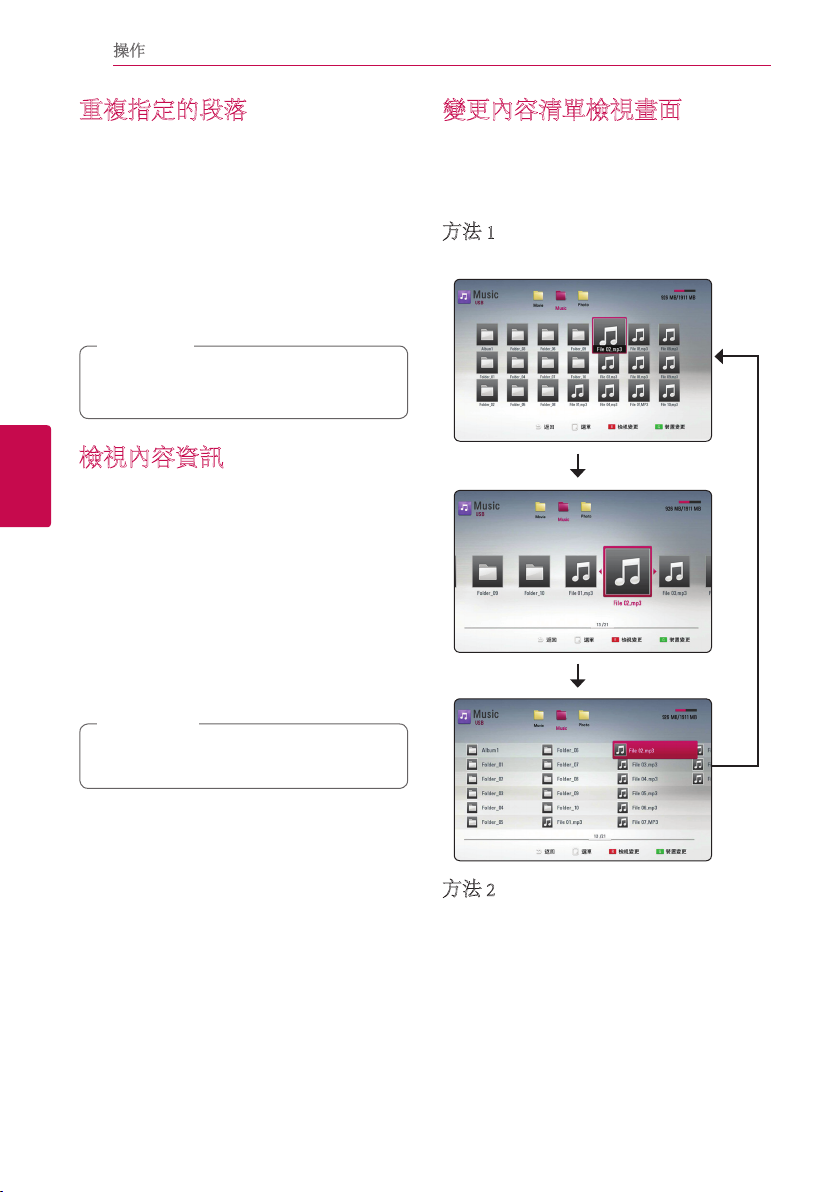
34
操作
重複指定的段落
eroty
本播放器可重複播放選定的段落。
1. 播放中,按連續 (h)鍵選擇 [A-],從您要
重複播放的段落起點開始播放。
2. 在部分結束處按下選擇 (b)。將連續重複播
放您選擇的部分。
3. 重複按下連續 (h) 鈕,選擇 [關閉],返回
正常播放模式。
注意
,
y您不可選擇短於3 秒鐘的內容。
y部分光碟或標題無法使用此功能。
檢視內容資訊
y
4
播放器可顯示內容資訊。
操作
1. 使用
w/s/a/d
2. 按下簡易選單 (m),顯示選項功能表。
3. 使用
w/s
(b)。
螢幕上會出現檔案資訊。
影片播放中,按 標題/跳出 鍵,顯示檔案資
訊。
選擇檔案。
選擇 [訊息] 選項,再按下選擇
變更內容清單檢視畫面
yui
在 [影片]、[音樂] 或 [相片] 功能表中,您可以
變更內容清單檢視畫面。
方法1
重複按下紅色(R)鈕。
注意
,
與實際的內容資訊比較,視控功能的資訊
可能不正確。
方法2
1. 在內容清單按下簡易選單 (m),顯示選項功
能表。
2. 使用
3. 按下選擇 (b),變更內容清單檢視畫面。
,選擇 [檢視變更] 選項。
w/s
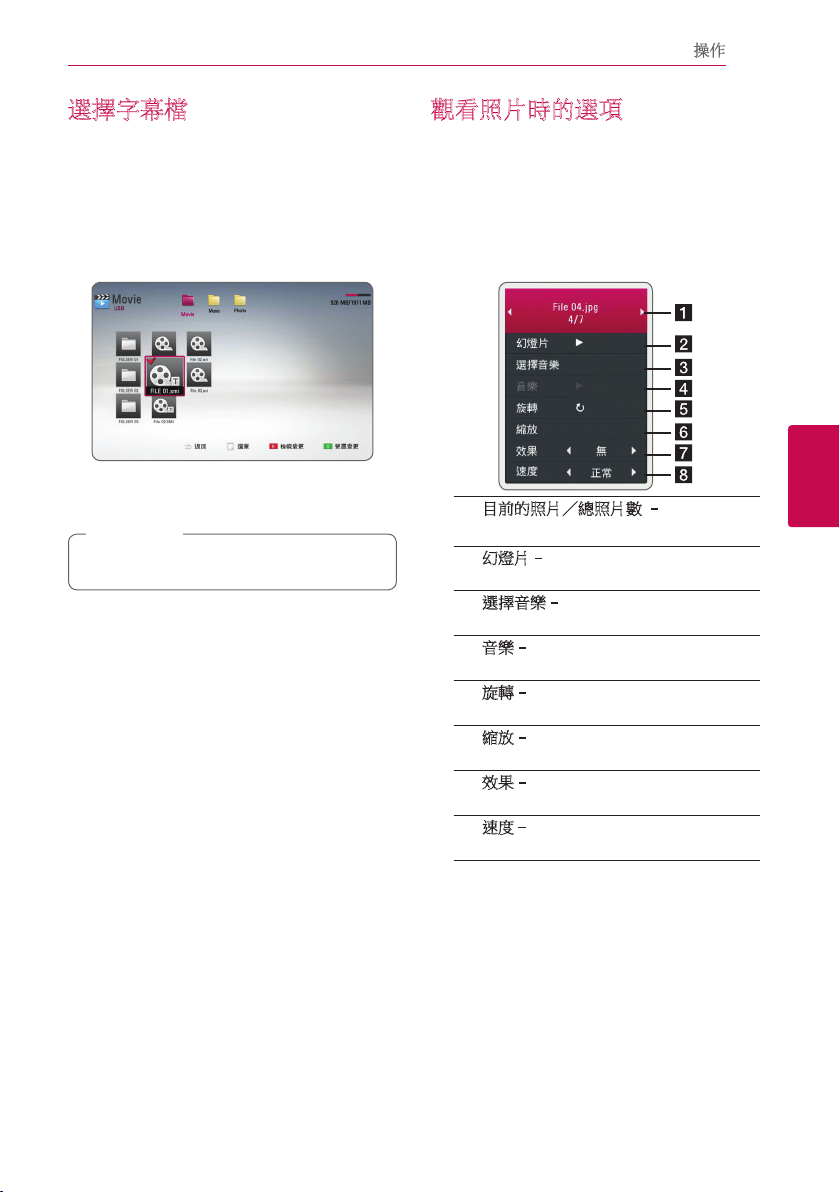
操作
35
選擇字幕檔
y
若字幕檔名異於電影檔名,您需在播放電影前
於 [影片] 功能表選擇字幕檔案。
1. 使用
w/s/a/d
放的字幕檔案。
2. 按下選擇 (b)。
再次按下選擇 (b)取消選擇字幕檔案。 播
放電影檔案時,會顯示您選擇的字幕檔案。
注意
,
播放時按下 Z (停止),即會取消選擇字幕。
在 [影片] 功能表選擇要播
觀看照片時的選項
i
您在以全螢幕觀看照片時,可使用多項
選項。
1. 以全螢幕觀看照片時,按下簡易選單 (m)
以顯示選項功能表。
2. 使用
a
b
c
d
e
f
g
h
3. 按下 返回(1)離開選項功能表。
選擇選項。
w/s
目前的照片/總照片數 – 使用
觀看上一張/下一張照片。
幻燈片– 按下選擇 (b)開始播放或暫
停幻燈片。
選擇音樂– 選擇幻燈片的背景音樂
(第36頁)。
音樂–按下選擇 (b)播放或暫停背景音
樂。
旋轉– 按下選擇 (b),以順時針方向
旋轉照片。
縮放– 按下選擇 (b),顯示 [縮放]功
能表。
效果–使用
的過場效果。
速度– 使用
的延遲速度。
,選擇幻燈片照片間
a/d
,選擇幻燈片照片間
a/d
a/d
4
操作

36
操作
投影片播放中聆聽音樂
i
聆賞音樂檔案時,您可顯示相片檔案。
1. 全螢幕檢視相片時,按簡易選單 (m) 鍵顯
示選項功能表。
2. 使用
選擇 (b)顯示 [選擇音樂] 功能表。
3. 按
4. 按
4
操作
選擇 g,按選擇 (b) 鍵顯示前段目錄。
5. 使用 d 選擇 [確定],並按下選擇 (b),完成
選擇音樂的動作。
,選擇 [選擇音樂] 選項,並按下
w/s
鍵選擇裝置,按選擇 (b) 鍵。
w/s
鍵選擇要播放的檔案或資料夾。
w/s
螢幕功能設定
您可以顯示與調整關於內容的不同資訊和設
定。
在視控功能內容資訊
eroy
1. 播放中,按簡易選單 (m) 鍵,選擇各種播
放資訊。
標題 – 目前的標題數/總標題數。
a
章節 – 目前的章節數/總章節數。
b
時間 – 已播放時間/總播放時間。
c
聲音 – 已選擇的聲音語言或聲道。
d
字幕 – 已選擇的字幕。
e
角度 – 已選擇的角度/總角度數。
f
電視畫面比例 – 已選擇的電視機長寬比。
g
畫面模式 – 已選擇的影像模式。
h

操作
37
2. 使用
3. 使用
4. 按下 返回(1)離開螢幕功能設定。
y若在數秒鐘內未按下按鈕,視控功能即
會消失。
y部分光碟無法選擇標題數。
y視光碟或標題而定,可用項目會有所不
同。
y若正在播放藍光光碟互動,會顯示某些
設定資訊但禁止更改。
選擇一個選項。
w/s
調整已選擇的選項值。
a/d
注意
,
從已選擇的時間開始播放
eroy
1. 播放時按下簡易選單 (m)。
時間搜尋方塊會顯示已播放時間。
2. 選擇 [時間] 選項,從左到右輸入小時、分
鐘與秒鐘等時間。
例如若要找到在 2 小時10分20秒的場
景,則輸入「21020」。
按下
容。
3. 按下選擇 (b),從已選擇的時間開始播放。
y部分光碟或標題可能無法使用此功能。
y依據檔案類型,此功能可能不起作用。
,向前或向後播放 60 秒鐘的內
a/d
注意
,
選擇字幕語言
eroy
1. 播放時按下簡易選單 (m),顯示螢幕功能設
定。
2. 使用
3. 使用
4. 按下 返回(1)離開螢幕功能設定。
選擇 [字幕] 選項。
w/s
選擇要使用的字幕語言。
a/d
4
操作
注意
,
y您只能透過光碟功能表,變更部分光碟
的字幕選項。此時按下標題/跳出或選
單鈕,在光碟功能表選項中選擇合適的
字幕。
y您可以按 字幕 按鈕,直接在畫面顯示
上選擇 [字幕] 選項。
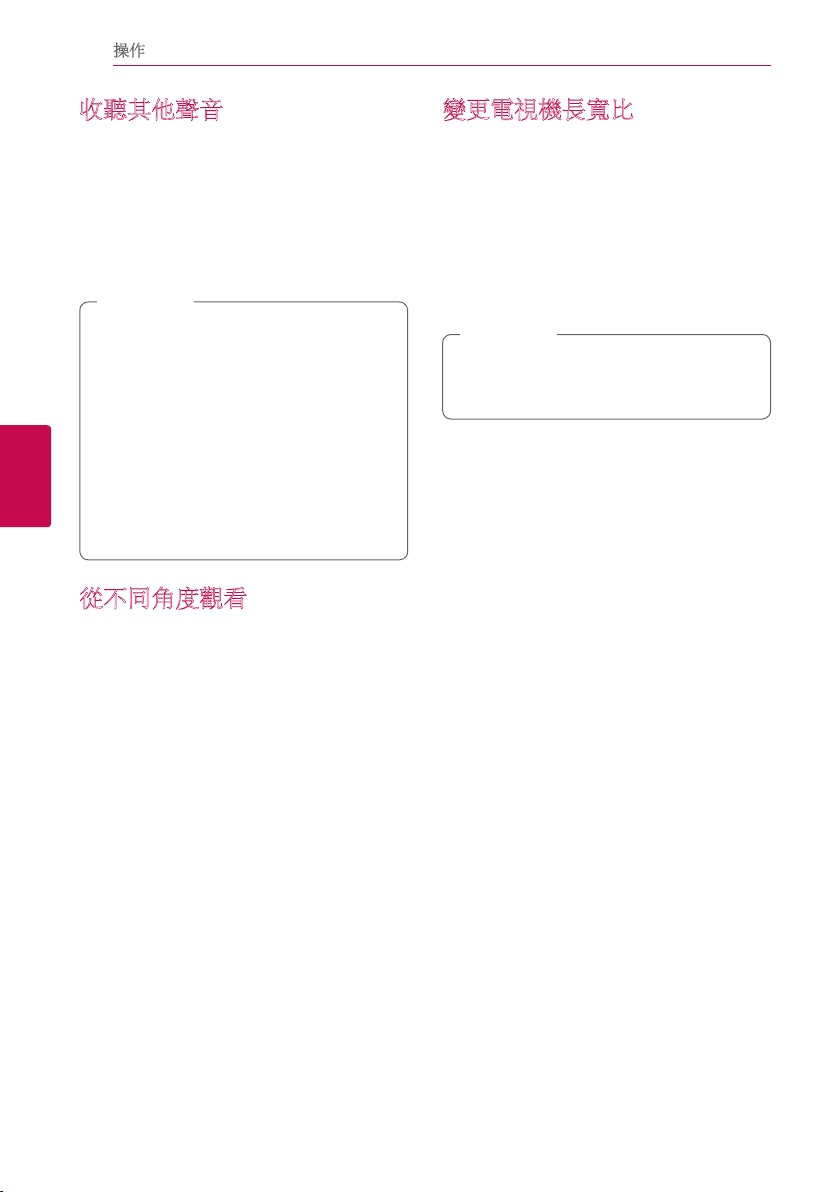
38
操作
收聽其他聲音
eroy
1. 播放時按下簡易選單 (m),顯示螢幕功能設
定。
4
操作
2. 使用
3. 使用
目或聲音聲道。
y您只能透過光碟功能表在部分光碟上變
更聲音選項。 此時按下標題/跳出或 選
單鈕,在光碟功能表的選項中選擇合適
的聲音。
y在您切換聲音後,可能暫時在所顯示及
實際聲音之間會出現差異。
y在 BD-ROM 光碟上,在視控功能功能會
以[MultiCH] 顯示多聲道格式(5.1聲道或
7.1聲道)。
y您可以按 音響 按鈕,直接在畫面顯示上
選擇 [聲音] 選項。
選擇 [聲音] 選項。
w/s
選擇要使用的聲音語言、音樂曲
a/d
注意
,
從不同角度觀看
er
若光碟內有以不同攝影機角度拍攝的場景,您
就能在播放時變更不同攝影機角度。
1. 播放時按下簡易選單 (m),顯示螢幕功能設
定。
2. 使用
3. 使用
4. 按下 返回(1)離開螢幕功能設定。
,選擇 [角度] 選項。
w/s
,選擇要觀看的角度。
a/d
變更電視機長寬比
eoy
您可以在播放時變更電視機長寬比設定。
1. 播放時按下簡易選單 (m),顯示螢幕功能設
定。
2. 使用
3. 使用
4. 按下 返回(1)離開螢幕功能設定。
即使您在螢幕功能設定變更 [電視畫面比例]
選項的值,也無法變更[設定]功能表
[電視畫面比例] 選項的值。
,選擇 [電視畫面比例] 選項。
w/s
,選擇要使用的選項。
a/d
注意
,
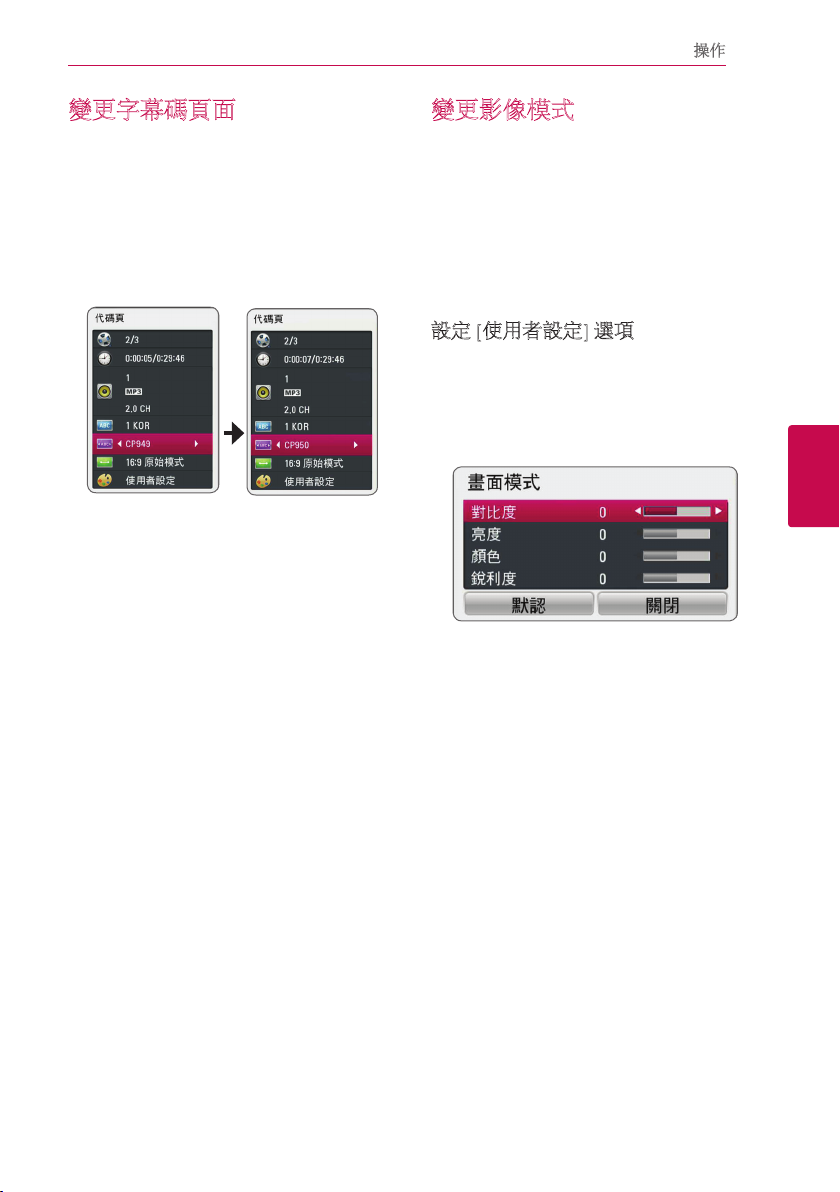
操作
39
變更字幕碼頁面
y
若未正常顯示字幕,可變更字幕碼頁面,以正
常顯示字幕檔案。
1. 播放時,按下簡易選單 (m)顯示螢幕功能設
定。
2. 使用
3. 使用
4. 按下 返回(1)離開螢幕功能設定。
,選擇 [代碼頁] 選項.
w/s
,選擇要使用的代碼選項。
a/d
變更影像模式
eroy
您可以在播放時變更 [畫面模式] 選項。
1. 播放時按下簡易選單 (m),顯示螢幕功能設
定。
2. 使用
3. 使用
4. 按下 返回(1)離開螢幕功能設定。
設定[使用者設定]選項
1. 播放時按下簡易選單 (m),顯示螢幕功能設
定 。
2. 使用
3. 使用
下選擇 (b)。
4. 使用
選擇 [默認] 選項,再按下選擇 (b),重設所
有影片調整值。
5. 使用
下選擇 (b)完成設定。
選擇 [畫面模式] 選項。
w/s
選擇要使用的選項。
a/d
,選擇 [畫面模式] 選項。
w/s
,選擇 [使用者設定] 選項,並按
a/d
w/s/a/d
w/s/a/d
調整 [畫面模式] 選項。
,選擇 [關閉] 選項,並按
4
操作

40
操作
AudioCD錄音
您可以從Audio CD錄製一首或全部曲目至USB
儲存裝置。
1. 將USB 儲存裝置插入前面板上的 USB 埠。
2. 按下 B(開/關),將Audio CD置入光碟
托盤。
按下 B(開/關),關閉光碟托盤。
會自動開始播放。
3. 按下簡易選單 (m),顯示選項功能表。
4. 按
5. 在功能表上按
4
操作
6. 使用
7. 使用
鍵選擇 [光碟錄製] 選項,按選擇
w/s
(b) 鍵。
選擇您要複製的曲目,
然後按輸入選擇 (b) 鍵。
重複本步驟無限制選擇所要的曲目。
w/s/a/d
(b) 鈕。
w/s/a/d
料夾。
w/s
選擇Audio CD上的所有曲目。
在彈出視窗功能表選擇解碼
選項(128kbps、192kbps 或
320kbps)。
取消錄音,返回上一個畫面。
選擇 [開始],並按下選擇
,選擇要複製至的目標資
8. 使用
w/s/a/d
鈕開始進行 Audio CD錄音動作。
若您要停止進行中的 Audio CD錄音動作,反
白選取 [取消] 時,按下選擇 (b)。
9. 音訊 CD 錄製完成時,會顯示一個訊息。
按選擇 (b) 鍵,檢查在目的資料夾新建的
音訊檔案。
注意
,
y下表舉例顯示錄寫一段 4 分鐘播放時間
的曲目到 192 kbps 音樂檔案的平均錄寫
時間。
停止模式 播放中
1 分鐘。 4 分鐘。
y上表所列的錄寫時間僅為約略值。
yUSB 裝置的實際錄製時間視 USB 儲存裝
置的性能而異。
y錄寫到 USB 儲存裝置時,請確保裝置上
至少有 50 MB 的可用空間。
y音訊長度必須超過 20 秒才能正常錄製。
y音訊 CD 錄寫中切勿關閉播放器電源或
取出 USB 儲存裝置。
小心
>
本播放器的錄寫及複製功能僅供個人非商
業性質使用。 對受到複製保護的內容的無
授權複製,包括電腦程式、檔案、廣播及
錄音,可能觸犯版權保護法造成刑事犯罪
行為。 本設備不應用於此類目的。 LG 茲
鄭重聲明,對非法流通或以盈利為目的之
無授權使用不負任何責任。
選擇 [確定],並按下選擇
務請負責
尊重版權
若您要建立新資料夾,使用
擇 [新資料夾] ,並按下選擇 (b)。
使用虛擬鍵盤輸入資料夾名稱,選擇
[確定] 時按下選擇 (b) 鈕。
w/s/a/d
選
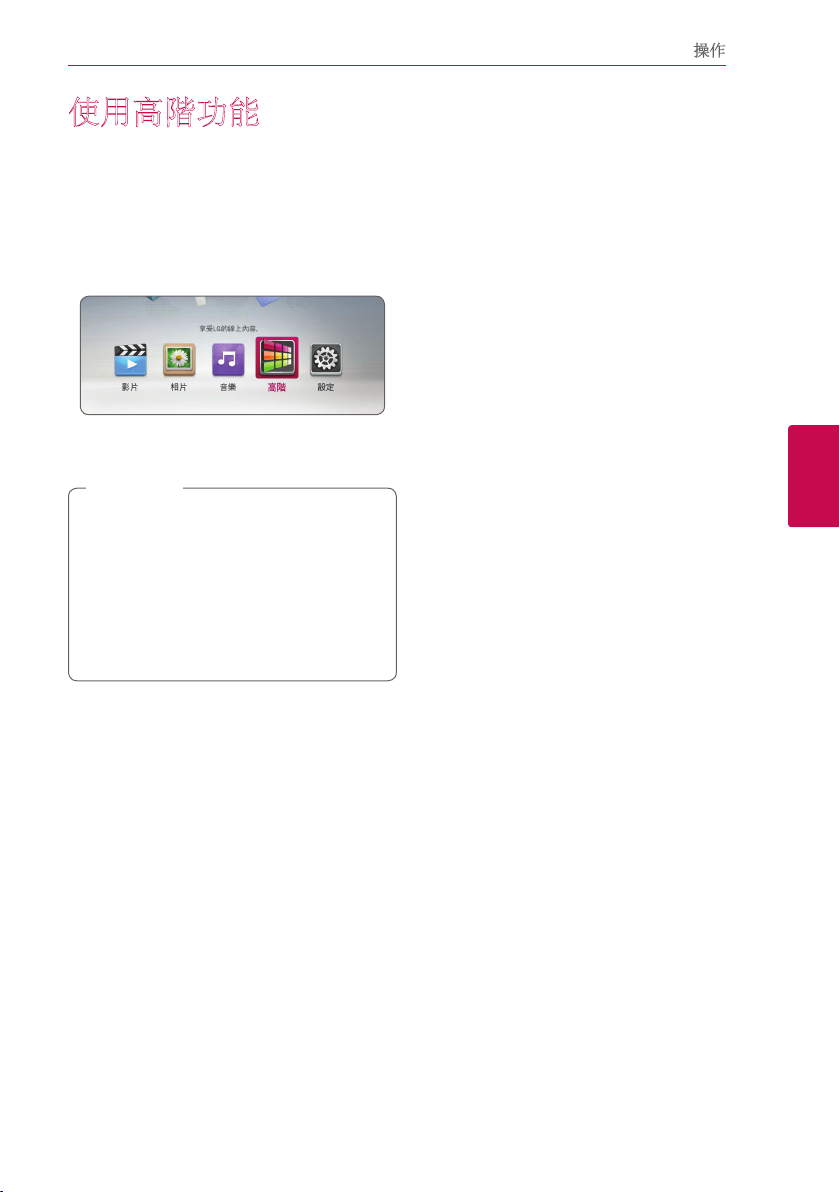
使用高階功能
您可藉由高階功能,透過網際網路使用各種不
同的內容服務。
1. 檢查網路連線與設定值(第18頁)。
2. 按下主選單 (n)。
3. 按
鍵。
鍵選擇 [高階] 選項,按選擇 (b)
a/d
操作
41
4. 按
w/s/a/d
(b) 鍵。
注意
,
y各服務的詳細說明,請洽內容提供者或
瀏覽各該服務的支援鏈接。
y高階服務的內容與服務相關資訊(包括使
用者介面)會有所變更。如需最新資訊,
請參閱各項服務的網站。
y首次開啟 [高階] 功能時,會出現目前國
家的設定值。要變更國家設定時,選擇
[編輯] 並按下選擇 (b)。
鍵選擇線上服務,按選擇
4
操作

42
故障排除
一般
5
故障排除
故障排除
情況 原因&解決方法
無法開啟電源。 y牢固將電源線插入插座。
本機無法開始播放。 y放入可播放的光碟。(檢查光碟類型、色彩系統及區碼)
y以播放面朝下的方式擺放光碟。
y將光碟正確放入光碟托盤的導槽。
y清潔光碟。
y取消評等功能或變更評等水準。
無法變更角度。 y所播放的DVD影片未錄製多角度的內容。
無法播放音樂/照片/電影
檔案。
遙控器不能使用。 y遙控器未對向本機的遙控器感應器。
有插入插頭,但是無法開關
本機的電源。
無法正常操作本機。
y檔案末採用本機可播放的格式。
y本機不支援電影檔案的編碼器。
y遙控器距離本機太遠。
y遙控器與本機之間有障礙物。
y遙控器的電池沒電。
您可以按照以下步驟重設本機:
y拔除電源線,稍待至少五秒鐘,再插回插頭。

網路
情況 原因&解決方法
無法使用BD-Live功能。 y相連的USB儲存設備內的空間不足。
YouTube™等串流影片服務
經常出現停止或播放時出現
「緩衝中」的情況。
連接至有至少 1GB 可用空間的USB儲存設備。
y確認本機正確連接至區域網路,並且可存取網際網路(請參見
第18頁)。
y您的寬頻網路速度太慢,無法使用BD-LIVE 功能。建議聯絡您
的網路服務提供商(ISP)並增加寬頻網路的速度。
y[設定]功能表的 [BD-LIVE 連接] 選項設定為[禁止]。設定選項為
[允許]。
y您的寬頻網路速度太慢,無法使用串流影片服務。
建議聯絡您的網路服務提供商(ISP)並增加寬頻網路的速度。
故障排除
43
5
故障排除

故障排除
44
畫面
情況 原因&解決方法
沒有畫面。 y為電視機選擇適當的影片輸入模式,以便在電視螢幕上顯示本
畫面出現雜訊。 y您正在播放與電視採用不同色彩系統的光碟。
播放藍光 3D 光碟的時候無
法輸出 3D 影像。
機的畫面。
y牢固連接視訊線。
y檢查[設定]功能表的[HDMI 色彩設定] 是否正確設定為符合視訊
連線的設定值。
y您的電視機可能不支援播放器上的解析度。變更解析度為電視
可接受的解析度。
y播放器的HDMI輸出孔連接至不支援版權保護技術的DVI 裝置。
y變更解析度為電視可接受的解析度。
y用 HDMI 纜線 (類型 A,High Speed HDMI™ Cable) 將播放器連接
電視機。
y您所用的電視機不支援「HDMI 3D 指定格式」。
y[設定] 選單的 [3D 模式] 選項設定成 [關閉]。將選項設定為 [打
開]。
客戶支援
您可使用最新的軟體來更新播放器,以強化產品操作及(或)新功能。 請瀏覽 http://www.lg.com/global/
support 或聯絡 LG Electronics 客服中心,以取得本播放器的最新軟體 (若有更新內容)。
5
故障排除
開放源軟體通知
請瀏覽 http://opensource.lge.com 網站取得 GPL、LGPL 下的相對應源碼及其它開放源授權。 任何提及
之授權條款、保固免責聲明及版權聲明均可隨源代碼下載。

附錄
45
使用隨附的遙控器控制
電視機
您可使用以下的按鈕,控制您的電視機。
按 執行
(TV 電源)
1
頻道 +/–
音量 +/– 調整電視機的音量。
輸入
注意
,
視是否已連接本機而定,您可能無法使用
部分按鈕控制您的電視機。
開關電視機。
在已記憶的頻道中向上或
向下掃描。
切換電視的輸入來源為電
視機或其他輸入來源。
設定遙控器控制您的電視機
您可使用隨附的遙控器操作電視機。
若下表有列出您使用的電視機,請設定正確的
製造商代碼。
1. 按下 1(電視機 電源)鈕,並使用數字鈕
按下電視機的製造商代碼(請參見下表)。
製造商 代碼編號
LG 1(預設)、2
Zenith 1、3、4
GoldStar 1、2
Samsung 6、7
Sony 8、9
Hitachi 4
2. 放開 1(電視機電源)鈕,完成設定。
視您使用的電視機而定,即使輸入正確的製造
商代碼後,仍有可能無法使用部分或所有電視
機上的按鈕。 更換遙控器的電池時,可能需要
將已設定的代碼重設為預設值。 再次設定正確
的代碼。
6
附錄

46
附錄
更新網路軟體
網路更新通知
有時連接至寬頻家用網路的裝置,將可提升效
能及(或)有額外功能或服務。若有推出新的
軟體且本機有連接至寬頻家用網路,播放器會
通知您更新資訊。
選項1
1. 當您關閉播放器時,螢幕上會出現更新功能
表。
2. 使用
(b)。
[OK] 開始軟體更新。
[取消] 退出更新選單並關閉電源。
選項2
若更新伺服器上有軟體更新內容,Home Menu
下會出現「更新」圖示。按下藍色(B)鈕啟
動更新程序。
6
附錄
選擇要使用的選項,再按下選擇
a/d
軟體更新
您可更新播放器,使用最新的軟體提升產品操
作性及(或)加入新功能。您可直接連接本機
至軟體更新伺服器,進行更新軟體的動作。
注意
,
y更新播放器的軟體前,請取出播放器的
光碟與USB裝置。
y更新播放器的軟體前,先關閉再開啟播
放器。
進行軟體更新時,請勿關閉播放器或取
y
下AC 電源,或是不要按下任何按鈕。
y若您取消更新,先關閉再開啟電源,硬
體才會有穩定的運作效能。
y本機無法更新至前一個軟體版本。
1. 檢查網路連線與設定(第18頁)。
2. 選擇[設定]功能表的[軟體] 選項,並按下選
擇 (b)。
3. 選擇 [更新] 選項,並按下選擇 (b)。
播放器會檢查是否有最新的更新內容。
注意
,
y搜尋更新中,按選擇 (b) 鍵將結束搜
尋。
y若無更新內容,會出現「未發現最新更
新資訊」的訊息。 按下選擇 (b) 鈕返回
[主選單]。

4. 若有新版本,會出現「您要更新嗎?」的訊
息。
5. 選擇 [確認] 開始更新。(選擇「取消」結束
更新。)
6. 播放器開始從伺服器下載更新內容。
(視您的家用網路情況,可能需要數分鐘下
載。)
7. 下載完成時,會出現「下載完成。,您要更
新嗎?」的訊息。
8. 選擇 [確定] 開始更新。(選擇 [取消] 會終
止更新,且無法重新使用已下載的檔案。若
要下次再更新軟體,則必須從頭再執行軟體
更新程序。)
小心
>
進行軟體更新時,切勿關閉電源。
注意
,
若軟體包括驅動程式更新,更新時可能開
啟光碟托盤。
9. 更新完成時,將在數秒內自動關閉電源。
10. 重新開啟電源。系統現在會使用新版本。
注意
,
視您的網際網路環境,可能無法正常使
用軟體更新功能。此時您可從授權的LG
Electronics 服務中心取得最新軟體,再更新
您的播放器。請參見第45頁「顧客支援」
內容。
附錄
47
6
附錄
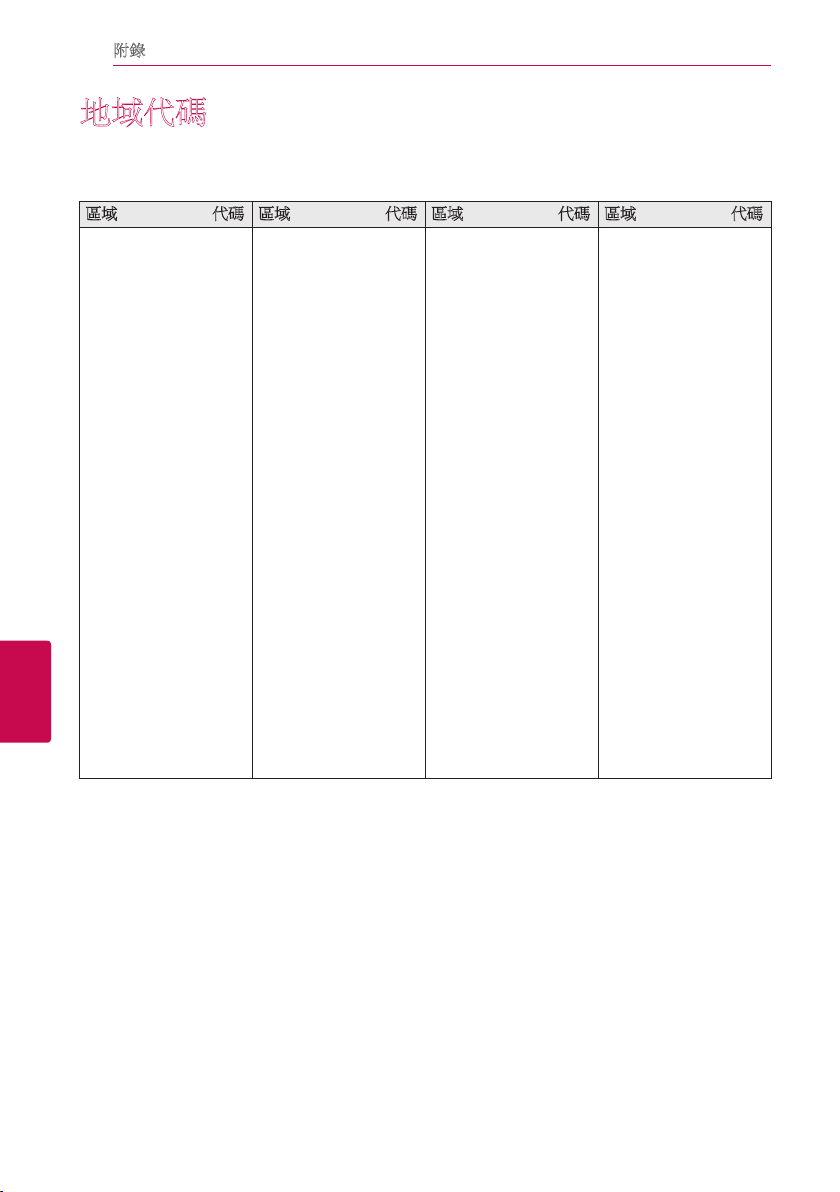
48
地域代碼
從本清單中選擇區碼
區域 代碼 區域 代碼 區域 代碼 區域 代碼
阿富汗 AF
阿根廷 AR
澳大利亞 AU
奧地利 AT
比利時 BE
不丹 BT
波利維亞 BO
巴西 BR
柬埔寨 KH
加拿大 CA
智利 CL
中國 CN
哥倫比亞 CO
剛果 CG
哥斯大黎加 CR
克羅埃西亞 HR
捷克 CZ
丹麥 DK
厄瓜多爾 EC
6
埃及 EG
薩爾瓦多 SV
附錄
衣索比亞 ET
附錄
斐濟 FJ
芬蘭 FI
法國 FR
德國 DE
英國 GB
希臘 GR
格陵蘭 GL
香港 HK
匈牙利 HU
印度 IN
印度尼西亞 ID
以色列 IL
義大利 IT
牙買加 JM
日本 JP
肯亞 KE
科威特 KW
利比亞 LY
盧森堡 LU
馬來西亞 MY
馬爾地夫 MV
墨西哥 MX
摩納哥 MC
蒙古 MN
摩洛哥 MA
尼泊爾 NP
荷蘭 NL
荷屬安第列斯群島 AN
紐西蘭 NZ
奈及利亞 NG
挪威 NO
阿曼 OM
巴基斯坦 PK
巴拿馬 PA
巴拉圭 PY
菲律賓 PH
波蘭 PL
葡萄牙 PT
羅馬尼亞 RO
俄羅斯聯邦 RU
沙烏地阿拉伯 SA
塞內加爾 SN
新加坡 SG
斯洛伐克 SK
斯洛維尼亞 SI
南非 ZA
南韓 KR
西班牙 ES
斯里蘭卡 LK
瑞典 SE
瑞士 CH
臺灣 TW
泰國 TH
土耳其 TR
烏干達 UG
烏克蘭 UA
美國 US
烏拉圭 UY
烏茲別克 UZ
越南 VN
辛巴威 ZW

附錄
語言代碼清單
使用此清單輸入以下功能要使用的語言初始值:[光碟音訊]、[光碟字幕] 及 [光碟選單]。
語言 代碼 語言 代碼 語言 代碼 語言 代碼
阿法爾語 6565
南非荷蘭語 6570
阿爾巴尼亞語 8381
衣索比亞語 6577
阿拉伯語 6582
亞美尼亞語 7289
阿薩姆語 6583
艾馬拉語 6588
亞塞拜然語 6590
巴什噶爾語 6665
巴斯克語 6985
孟加拉語 6678
不丹語 6890
比哈爾語 6672
不列塔尼語 6682
保加利亞語 6671
緬甸語 7789
白俄羅斯語 6669
中文 9072
克羅埃西亞語 7282
捷克文 6783
丹麥語 6865
荷蘭文 7876
英文 6978
世界語 6979
愛沙尼亞語 6984
法羅語 7079
斐濟語 7074
芬蘭語 7073
法文 7082
弗利然語 7089
加里西亞語 7176
喬治亞語 7565
德文 6869
希臘語 6976
格陵蘭語 7576
瓜拉尼語 7178
古吉拉特語 7185
豪薩語 7265
希伯來語 7387
北印度語 7273
匈牙利語 7285
冰島語 7383
印度尼西亞語 7378
人工國際語 7365
愛爾蘭語 7165
義大利文 7384
日文 7465
坎那達語 7578
喀什米爾語 7583
哈薩克語 7575
吉爾吉斯語 7589
韓文 7579
庫德語 7585
老撾語 7679
拉丁語 7665
拉脫維亞語、
列特語 7686
林加拉語 7678
立陶宛語 7684
馬其頓語 7775
馬拉加西語 7771
馬來語 7783
馬來亞拉姆語 7776
毛利語 7773
馬拉地語 7782
摩爾達維亞語 7779
蒙古語 7778
諾魯語 7865
尼泊爾語 7869
挪威語 7879
奧里雅語 7982
旁遮普語 8065
帕施圖語、
普什圖語 8083
波斯語 7065
波蘭文 8076
葡萄牙文 8084
蓋楚瓦語 8185
里托羅曼語 8277
羅馬尼亞語 8279
俄語 8285
薩摩亞語 8377
梵語 8365
蘇格蘭蓋爾語 7168
塞爾維亞語 8382
塞爾維亞-
克羅埃西亞語 8372
紹納語 8378
信德語 8368
錫蘭語 8373
斯洛伐克語 8375
斯洛維尼亞語 8376
西班牙語 6983
蘇丹語 8385
斯華西里語 8387
瑞典文 8386
塔加拉族語 8476
塔吉克語 8471
坦米爾語 8465
泰盧固語 8469
泰語 8472
東加語 8479
土耳其語 8482
土庫曼語 8475
契維語 8487
烏克蘭語 8575
烏都語 8582
烏茲別克語 8590
越南語 8673
沃拉普克語 8679
威爾斯語 6789
沃洛夫語 8779
科薩語 8872
意第緒語 7473
優魯巴語 8979
祖魯語 9085
49
6
附錄
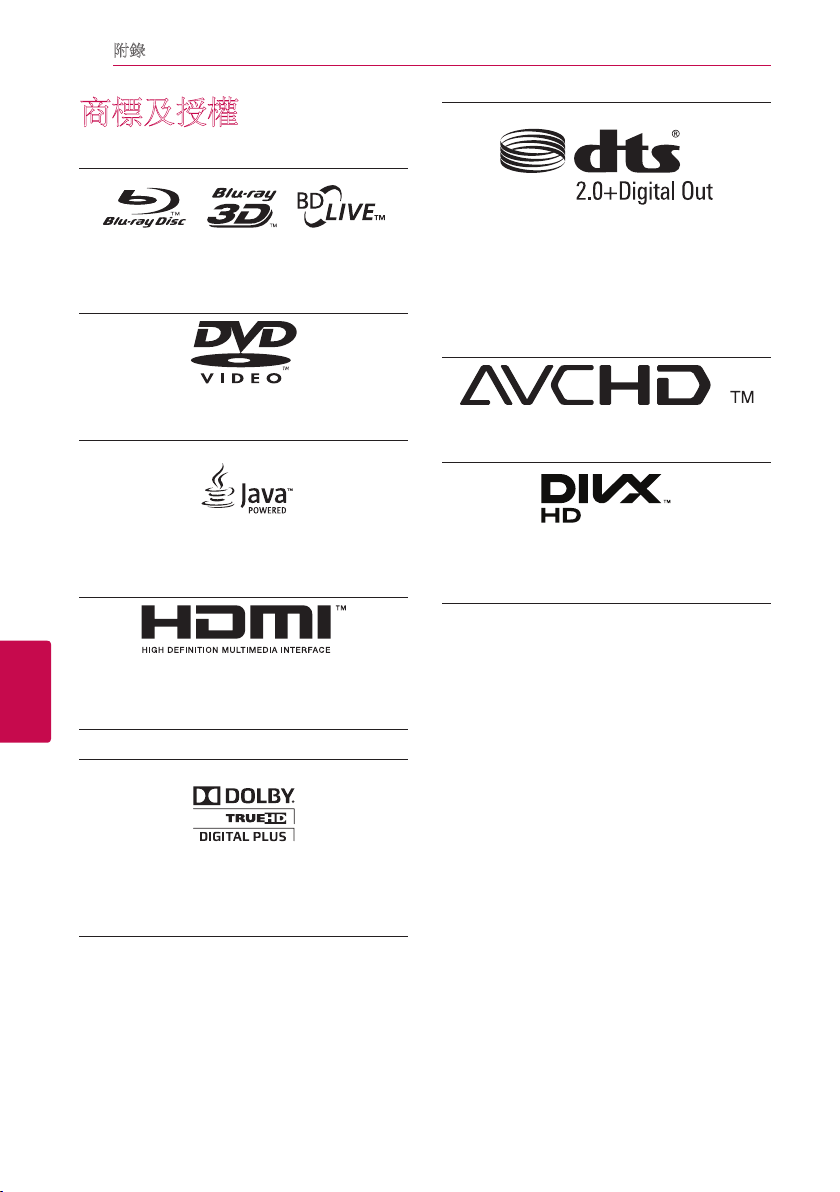
附錄
50
商標及授權
Blu-ray Disc™、Blu-ray™、Blu-ray 3D™、
BD-Live™、BONUSVIEW™ 及標誌為Blu-ray
Disc Association的商標。
「DVD 標誌」為DVD Format/Logo Licensing
Corporation的商標。
製造根據美國 著作權編號﹕5 956 674; 5 974
380; 6 487 535 及其他在美國 以及世界各地已
發放及即將發放的專利權。 DTS、其符號、
以及同時出現的 DTS 與其符號均為註冊商標
,DTS 2.0+Digital Out 為 DTS, Inc. 的商標。
產品包括軟件。© DTS, Inc. 保留所有權利。
「AVCHD」與「AVCHD」標誌為Panasonic
Corporation及Sony Corporation的商標。
6
附錄
Java 為 Oracle 及/或其其成員公司的註冊商
標。
HDMI、HDMI 標誌及高清多媒體介面均為
HDMI 註冊公司在美國及其他國家的商標或
註冊商標。
「x.v.Colour」為Sony Corporation的商標。
取得Dolby Laboratories的授權進行製造。
Dolby及雙D符號為 Dolby Laboratories的商
標。
DivX ®、DivX 認可® 及相關標誌均為 Rovi
Corporation 或其子公司的商標,經授權後使
用。
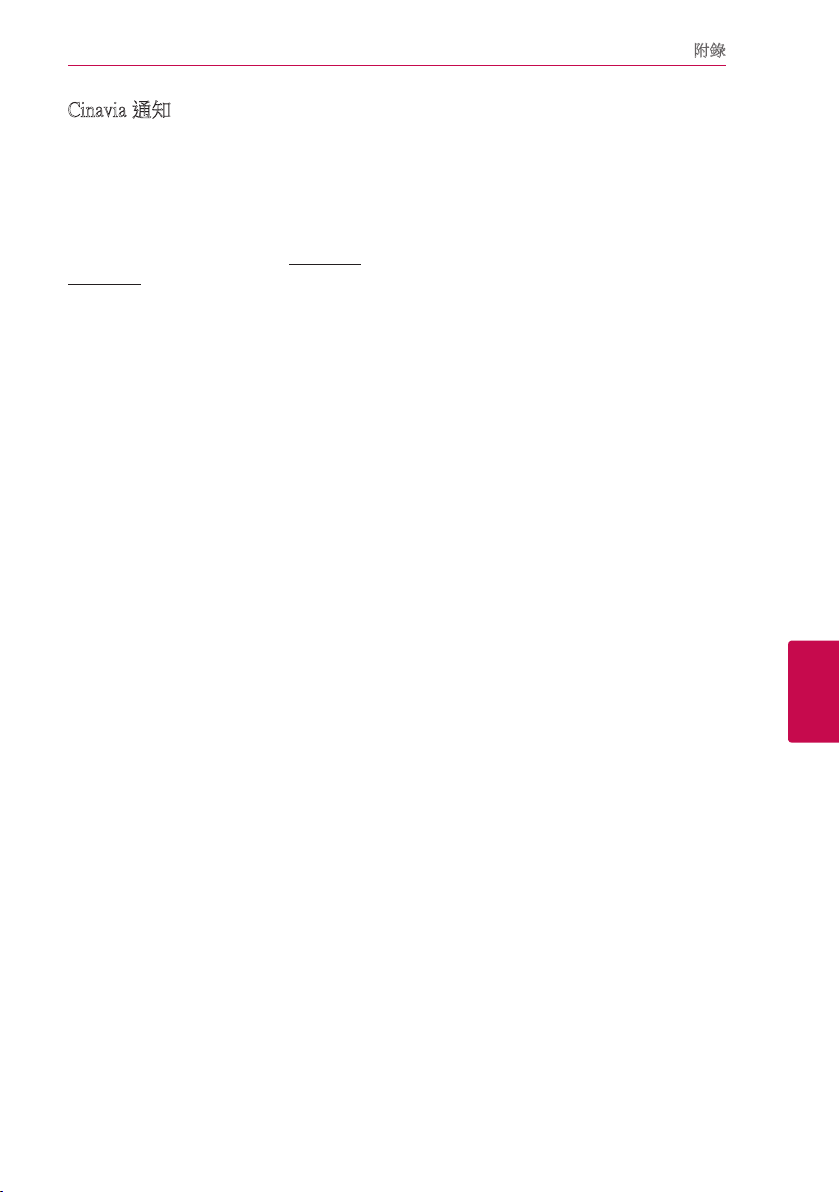
Cinavia 通知
本產品採用 Cinavia 技術來限制以未經授權之方
式複製商業影片和視訊,及其音軌的使用。當
偵測到使用未經授權之副本時,將顯示一則訊
息,然後將中斷播放或複製。
有關 Cinavia 技術的更多資訊,可於 Cinavia
線上消費者中心 (Cinavia Online Consumer
Information Center) 找到,網址:http://www.
cinavia.com。如想透過郵寄索取關於 Cinavia 的
更多資訊,請將寫明您郵寄地址的明信片寄至
:Cinavia Consumer Information Center, P.O. Box
86851, San Diego, CA, 92138, USA。
本產品採用 Verance Corporation 授權的專屬技
術,並受到美國專利 7,369,677 和已頒發和審核
中的其他美國和全球專利的保護,以及對本技
術某些方面的版權和商業機密保護。Cinavia 是
Verance Corporation 的商標。2004 年至2010 年
Verance Corporation 版權所有。 Verance 保留所
有權利。禁止反向工程或彙編。
附錄
51
6
附錄
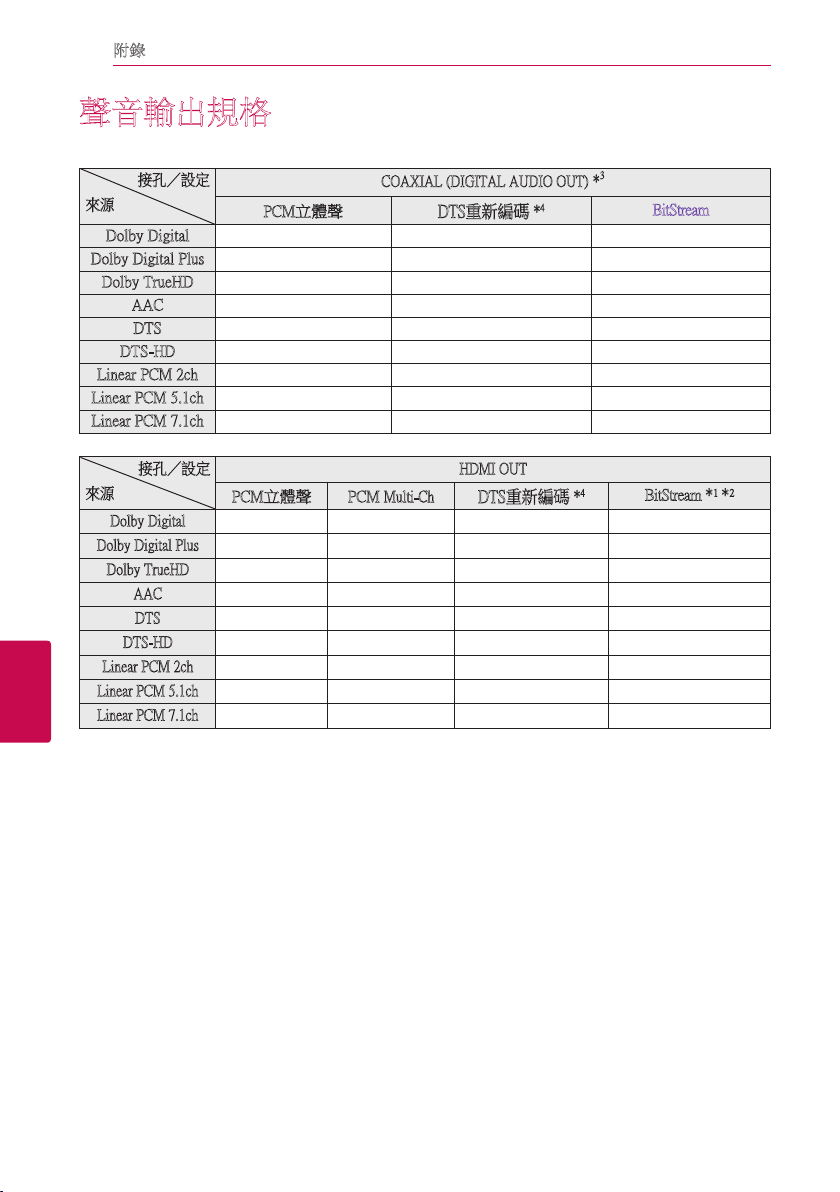
附錄
52
聲音輸出規格
接孔/設定
來源
Dolby Digital PCM 2ch DTS Dolby Digital
Dolby Digital Plus PCM 2ch DTS Dolby Digital
Dolby TrueHD PCM 2ch DTS Dolby Digital
AAC PCM 2ch DTS AAC
DTS PCM 2ch DTS DTS
DTS-HD PCM 2ch DTS DTS
Linear PCM 2ch PCM 2ch DTS PCM 2ch
Linear PCM 5.1ch PCM 2ch DTS PCM 2ch
Linear PCM 7.1ch PCM 2ch DTS PCM 2ch
接孔/設定
來源
Dolby Digital PCM 2ch PCM 2ch DTS Dolby Digital
Dolby Digital Plus PCM 2ch PCM 2ch DTS Dolby Digital Plus
Dolby TrueHD PCM 2ch PCM 2ch DTS Dolby TrueHD
AAC PCM 2ch PCM 2ch DTS AAC
DTS PCM 2ch PCM 2ch DTS DTS
DTS-HD PCM 2ch PCM 2ch DTS DTS-HD
Linear PCM 2ch PCM 2ch PCM 2ch DTS Linear PCM 2ch
Linear PCM 5.1ch PCM 2ch PCM 5.1ch DTS Linear PCM 5.1ch
6
附錄
Linear PCM 7.1ch PCM 2ch PCM 7.1ch DTS Linear PCM 7.1ch
*1 若 [數字輸出] 選項設定為[BitStream],則輸
出位元串流內可能不會加入次聲道及互動音
效。(除了LPCM編碼器:輸出會納入互動
音效及次聲道。)
*2 即使 [數字輸出] 選項設定為[BitStream],本
播放器會視相連HDMI裝置的解碼能力,自
動選擇HDMI音效。
*3 在PCM 聲音輸出方面,數位音效輸出的採
樣頻率限制為 96 kHz。
COAXIAL (DIGITAL AUDIO OUT)
PCM立體聲
PCM立體聲 PCM
3
*
DTS重新編碼 *
HDMI OUT
Multi-Ch
DTS重新編碼 *
*4 若 [數字輸出] 選項設定為[DTS重新編碼],
聲音輸出會限制為 48 kHz 及 5.1聲道。
若 [數字輸出] 選項設定為[DTS重新編碼]
,BD-ROM 光碟會輸出為DTS重新編碼音
效,其他光碟會輸出為原始聲音(例如
[BitStream])。
yHDMI OUT 插孔以 High Speed HDMI™纜線連
上電視且 Dolby Digital Plus/Dolby TrueHD 經
HDMI OUT 插孔輸出時,COAXIAL OUT 插
孔限制為 “PCM 2ch” (但 HDMI 及 DIGITAL
AUDIO OUT 同時連接的情形下)。
4
4
BitStream
BitStream
*1 *
2
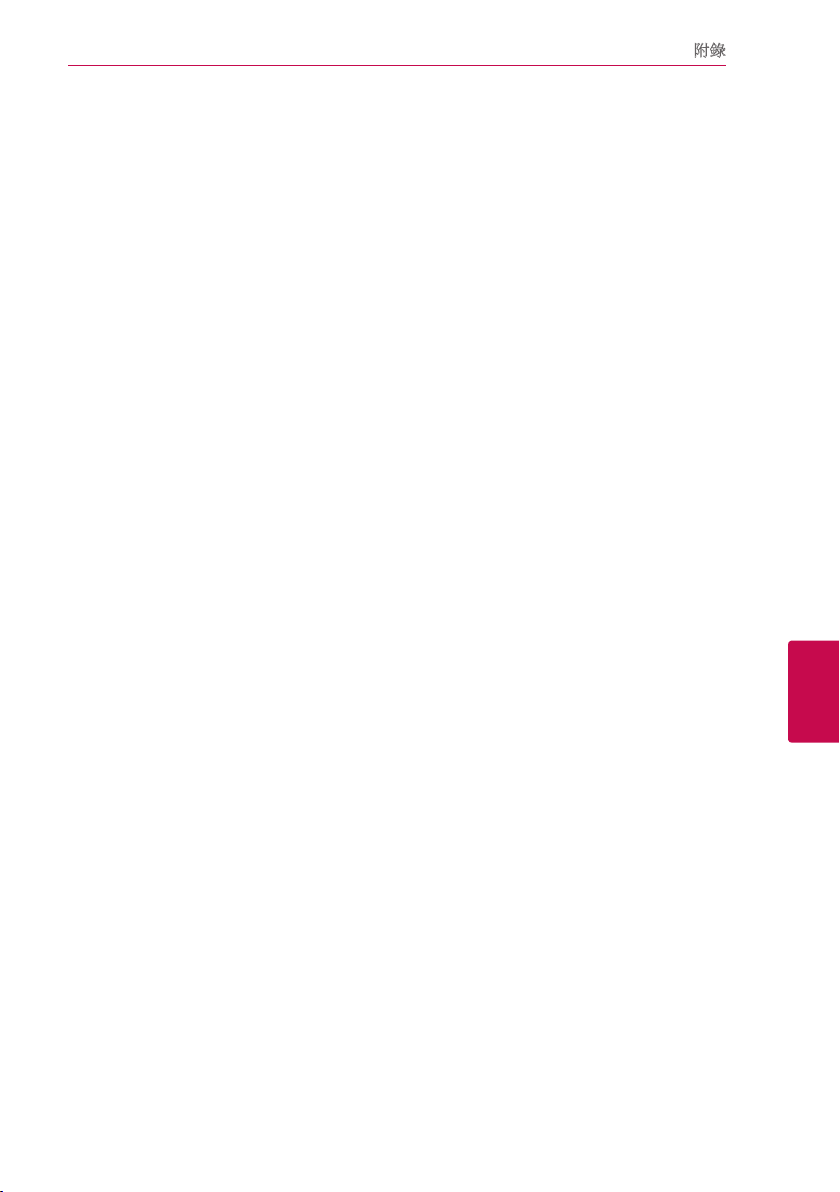
yMP3/WMA檔案的聲音輸出為 PCM 48 kHz
/16 位元,Audio CD檔案的聲音輸出為PCM
44.1 kHz/16 位元。
y您必須使用[設定]功能表的 [數字輸出]及 [取
樣頻率] 選項,選擇您的擴大機(或 AV 接收
器)接受的數位音效輸出及最大採樣頻率
(請參見第 26 頁)。
y若 [數字輸出] 選項設定為[BitStream],則
使用數位音效連線(數位音效輸出或HDMI
OUT)時,可能聽不見BD-ROM的光碟功能
表按鈕音。
y若數碼輸出的聲音格式與您的接收器能力並
不相符,接收器會產生很大的聲音、聲音失
真,或是不會發生聲音。
y若您的接收器有數位多聲道解碼器,只能透
過數位連線聆聽多聲道數位立體聲。
附錄
53
6
附錄

附錄
54
規格
一般
電源需求
AC 轉接器 WA-12M12Fx
尺寸(W x H x D)
淨重(概略值) 0.95 公斤
運作溫度 5 °C 到 35 °C
運作濕度 5 % 到 90 %
輸出
HDMI輸出(影片/聲音) 19 pin (類型 A,HDMI™ Connector)
DIGITAL AUDIO OUT (同軸) 0.5 V (p-p), 75 Ω, RCA孔 x 1
系統
雷射 半導體雷射
波長 405 nm / 650 nm
訊號系統 標準 NTSC 彩色電視機系統
網路埠 乙太網路孔 x 1, 10BASE-T/100BASE-TX
匯流排電源供應器(USB)
DC 12 V 0 1 A
約
270 x 39 x 198
DC 5 V 0 500 mA
厘米
6
附錄
y本公司保留變更設計及規格的權利,恕不事先通知。
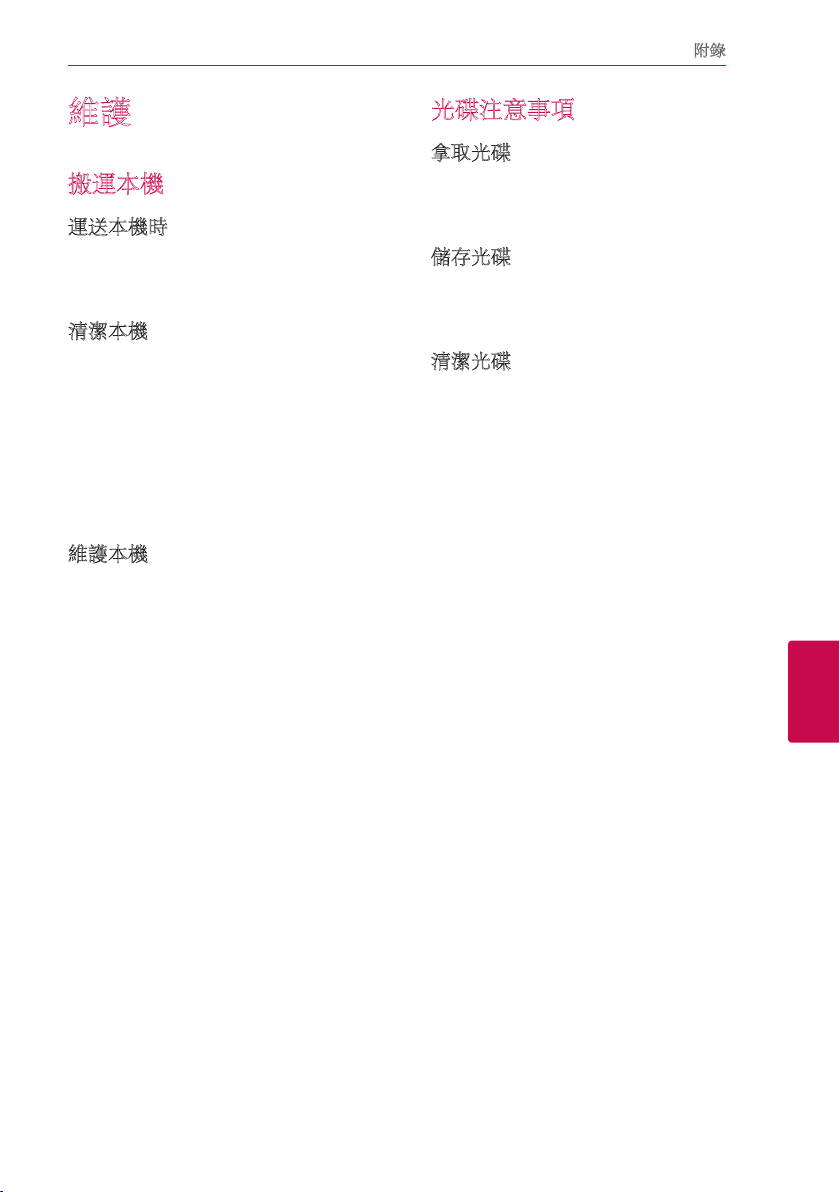
附錄
55
維護
搬運本機
運送本機時
請保留原始運送用的紙箱及包裝材料。若您需
要運送本機,為求有最大的保護,請將本機重
新包裝為出廠時的模樣。
清潔本機
請使用柔軟的乾布清潔播放器。若表面沾染過
多髒汙,請使用微濕的軟布沾上溫和的去污劑
清潔。請勿使用酒精、揮發油、稀釋劑等溶
劑,可能會損壞本機表面。
保留外部表面的乾淨
y請勿在本機附近使用殺蟲劑等揮發液體。
y使用重力來擦拭可能會損壞表面。
y請勿使橡膠或塑膠製品長時間接觸本機。
維護本機
本機為高科技精密裝置。若光學讀取頭和光碟
機的零件已髒汙或磨損,畫質會變差。請洽詢
您最近的授權服務中心,瞭解相關詳情。
光碟注意事項
拿取光碟
請勿接觸到光碟的播放面。請拿取光碟的邊
緣,指紋才不會留在表面上。請勿在光碟上黏
貼紙張或膠帶。
儲存光碟
播放後,請將光碟置於光碟盒中。請勿將光碟
置於會直接曬到陽光或熱源處,且勿置於會直
曬到陽光的停放車輛中。
清潔光碟
光碟上的指紋和灰塵會造成畫質變差及聲音失
真。請於播放前,使用乾淨的布清潔光碟。從
中心向外擦拭光碟。
請勿使用酒精、揮發油、稀釋劑、商用清潔劑
或黑膠唱片用的抗靜電噴劑等溶劑。
6
附錄
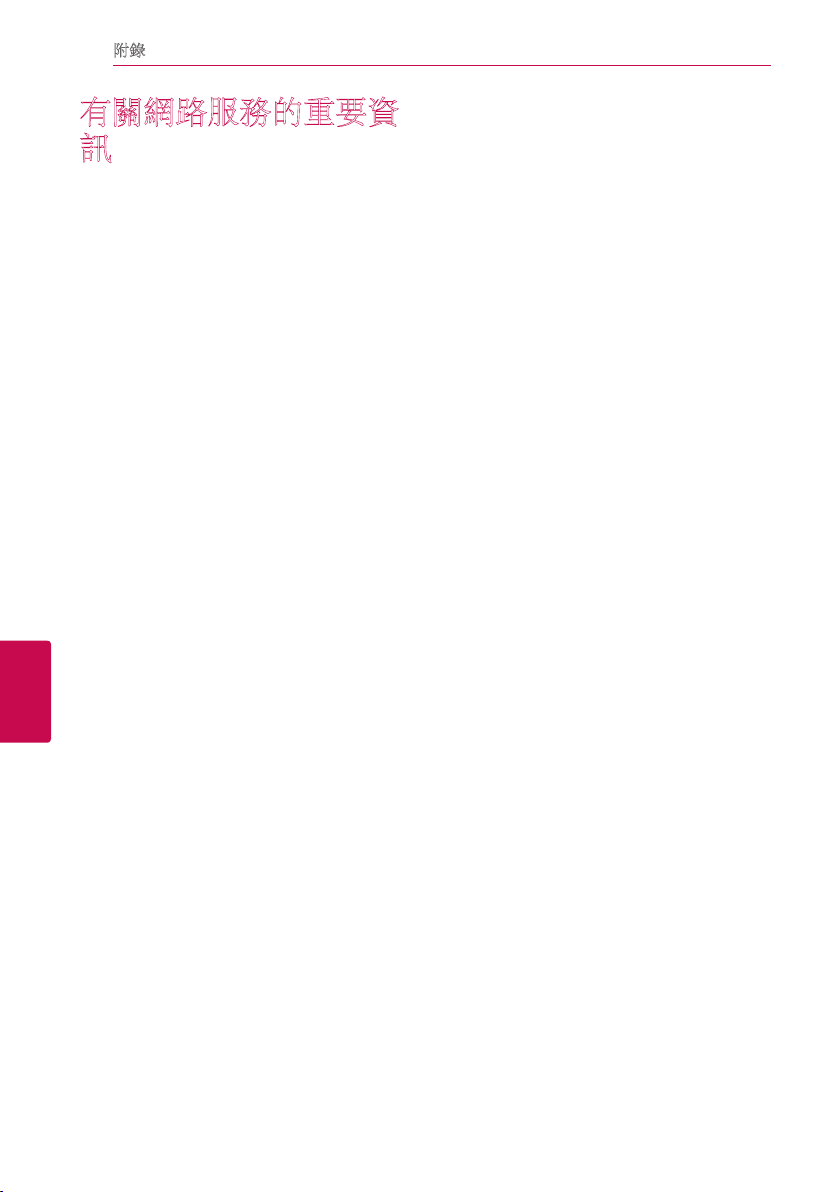
附錄
56
有關網路服務的重要資
訊
由第三者提供或經第三者 (以下簡稱“服務提
供者”) 獲得之任何資訊、資料、文件、
信函、下載、檔案、文字、影像、圖片、
圖形、視訊、網路廣播、出版品、工具、
資源、軟體、代碼、程式、小程式、小工具、
應用程式、產品及其他內容 (以下簡稱
“內容”) 及任何服務及產品 (以下簡稱
“服務”) 均為各該服務提供者之唯一責任。
對服務提供者經由 LGE Device 所提供之內容及
服務之存在及使用變更,恕不另行通知。變更
範圍包括但不限於全部或部份內容或服務之暫
停、取消或停止。
對內容或服務如有任何查詢或疑慮,請參考服
務提供者網站上的最新資訊。 LGE 對內容及服
務相關之客戶服務不負責也不承擔責任。 有關
內容或服務的任何問題或服務請求,均應直接
向內容或服務供應商提出。
請注意,LGE 對服務提供者所提供之任何內容
或服務,或其相關之任何變更、取消、或終止
不負任何責任,且不保固或保證此類內容或服
務之存在或使用。
6
附錄


